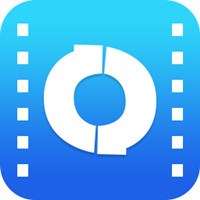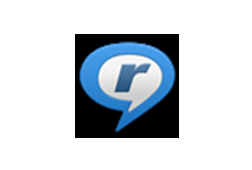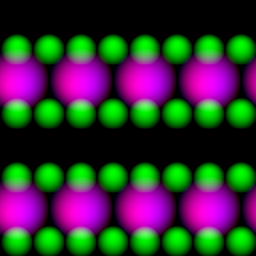-
安全下载
快手直播伴侣
 大小:260.29 MB更新时间:2024-07-15软件授权:国产软件
快手直播伴侣是专为快手主播打造的直播软件,让主播直播更加方便,还有许多的直播效果和滤镜可以使用,让用户在手机上面也可以轻松的进行直播,使用软件所有用户都可以轻松成为主播。快手直播伴侣2024免费下载。 软件亮点 独家气泡贴纸相框 200+贴纸,让你的视频更有趣 50+气泡,漫画、可爱、字幕…想说什么写出来 40+相框,汽车、情人节、圣诞、糖果、小鸟、春节、游戏、兔子…有相框更好玩 专业级配乐 专业音乐人倾情打造官方配乐,总有一款适合你心情 使用你自己的音乐或铃声来作为视频配乐,绝对个性爆棚 使用录音,展现你才华的时候到了 电影级视频剪辑 逐帧编辑功能,更多自由更多创造力 分段剪辑,考验你创意的时候到了 多样化滤镜 30+滤镜,另新增美颜美妆滤镜,效果瞬间美呆了 更有大片级电影滤镜,百老汇、浪漫、复古、迷幻…视频逼格一键提升 软件特色 每月直播流量提醒,防止您在3g/4g网络环境下流量超支 独有gpu硬件级美颜算法,效果出众且无需占用宝贵的手机cpu资源 直播视频录制及存储,保留直播时的每个精彩瞬间 智能码率匹配,即可根据网络上行带宽进行初步推荐,也可根据推流平台进行精准匹配 常见问题 登录与验证问题 验证码获取提示操作频繁 解决方法:这通常是因为当天操作次数过多。建议使用家中电脑开直播时,选择自动登录功能,以减少验证码的输入次数。 手机收不到验证码 解决方法:首先确认绑定的手机号是否正确,若不正确,需先换绑再验证。此外,检查手机是否设置了短信拦截或网络问题也可能导致无法收到验证码。 三、设备识别与权限问题 摄像头或麦克风无法识别 解决方法:确保摄像头和麦克风已正确连接到电脑,并在系统设置中允许快手直播伴侣访问这些设备。对于某些电脑,可能需要在BIOS或UEFI设置中启用摄像头和麦克风。 悬浮窗权限问题 解决方法:对于安卓手机,不同品牌的手机开启悬浮窗权限的方法略有不同。一般来说,可以在手机的“设置”-“应用管理”或“权限管理”中找到快手直播伴侣,并开启悬浮窗权限。具体步骤可参考手机品牌的官方说明。 快手直播伴侣更新日志: 1.修复若干bug; 2.优化细节问题; 华军小编推荐: 在经历了多次的更新与优化,快手直播伴侣变得更加的人性化,也更加的简单易操作,{zhandian}小编亲测,推荐给大家下载,感兴趣的小伙伴还可以下载{recommendWords}。
大小:260.29 MB更新时间:2024-07-15软件授权:国产软件
快手直播伴侣是专为快手主播打造的直播软件,让主播直播更加方便,还有许多的直播效果和滤镜可以使用,让用户在手机上面也可以轻松的进行直播,使用软件所有用户都可以轻松成为主播。快手直播伴侣2024免费下载。 软件亮点 独家气泡贴纸相框 200+贴纸,让你的视频更有趣 50+气泡,漫画、可爱、字幕…想说什么写出来 40+相框,汽车、情人节、圣诞、糖果、小鸟、春节、游戏、兔子…有相框更好玩 专业级配乐 专业音乐人倾情打造官方配乐,总有一款适合你心情 使用你自己的音乐或铃声来作为视频配乐,绝对个性爆棚 使用录音,展现你才华的时候到了 电影级视频剪辑 逐帧编辑功能,更多自由更多创造力 分段剪辑,考验你创意的时候到了 多样化滤镜 30+滤镜,另新增美颜美妆滤镜,效果瞬间美呆了 更有大片级电影滤镜,百老汇、浪漫、复古、迷幻…视频逼格一键提升 软件特色 每月直播流量提醒,防止您在3g/4g网络环境下流量超支 独有gpu硬件级美颜算法,效果出众且无需占用宝贵的手机cpu资源 直播视频录制及存储,保留直播时的每个精彩瞬间 智能码率匹配,即可根据网络上行带宽进行初步推荐,也可根据推流平台进行精准匹配 常见问题 登录与验证问题 验证码获取提示操作频繁 解决方法:这通常是因为当天操作次数过多。建议使用家中电脑开直播时,选择自动登录功能,以减少验证码的输入次数。 手机收不到验证码 解决方法:首先确认绑定的手机号是否正确,若不正确,需先换绑再验证。此外,检查手机是否设置了短信拦截或网络问题也可能导致无法收到验证码。 三、设备识别与权限问题 摄像头或麦克风无法识别 解决方法:确保摄像头和麦克风已正确连接到电脑,并在系统设置中允许快手直播伴侣访问这些设备。对于某些电脑,可能需要在BIOS或UEFI设置中启用摄像头和麦克风。 悬浮窗权限问题 解决方法:对于安卓手机,不同品牌的手机开启悬浮窗权限的方法略有不同。一般来说,可以在手机的“设置”-“应用管理”或“权限管理”中找到快手直播伴侣,并开启悬浮窗权限。具体步骤可参考手机品牌的官方说明。 快手直播伴侣更新日志: 1.修复若干bug; 2.优化细节问题; 华军小编推荐: 在经历了多次的更新与优化,快手直播伴侣变得更加的人性化,也更加的简单易操作,{zhandian}小编亲测,推荐给大家下载,感兴趣的小伙伴还可以下载{recommendWords}。 -
安全下载
完美解码
 大小:124MB更新时间:2024-07-05软件授权:国产软件
完美解码是一款能实现各种流行视频、HDTV回放及编码的全能型影音解码包,完美解码自带MediaPlayer Classic、KMPlayer、PotPlayer三款流行播放器。有需要这款软件的小伙伴就来华军软件园,华军软件园为您提供完美解码免费下载! 完美解码软件特点 专业解码,极致体验 完美解码支持超强的HDTV播放,给你呈现一个无与伦比的视听体验。复杂功能也能以简单的方式呈现出来! 极速解码,完美播放 完美解码利用专业的硬件加速技术,用最低的资源占用率,呈现出最优质的播放效果! 一网打尽,格式无忧 完美解码近乎支持所有主流媒体格式的视频,完美播放,从此不在话下。 多核引擎,内置无限 完美解码不止包含了这一款播放器,其内部还嵌入了多家主流媒体播放器,引他人之所长,为完美解码所用! 官方出品,广告全无 完美解码设计的初衷便是为了广大发烧友,所以是永久免费,不夹带任何广告,界面清爽,拒绝插件干扰。 完美解码安装方法 1、首先需要你在该页找到下载地址处选任意地址将完美解码软件包下载至本地,下载后双击解压并运行包内的.EXE格式程序。安装后出现下图内容请选择适合自己的语言模式并单击【ok】 2、设置完语言模式后正式进入到完美解码安装向导界面,在以下界面中我们直接单击【下一步】开始安装。 3、开始安装后进入到完美解码的安装协议界面,在这个界面你需要了解该协议并同意才可继续安装,同意协议单击【我接受】。 4、同意完美解码安装协议后进入到完美解码的安装组件选择界面,在这个界面里你需要选择自己需要的组件,并继续单击【下一步】。 5、选择完安装组件后进入到完美解码的安装目录设置界面,小编建议大家在这个界面里选择【浏览】按钮设置下安装目录,设置后单击【安装】。 6、设置完完美解码的安装目录后会进入到完美解码安装进度条界面,在这个界面里我们只需要耐心等其安装完毕即可。 7、最后,完美解码安装完成,直接单击【完成】按钮关闭该界面即可。 安装小结:首先在本站下载好完美解码的软件安装包,解压后打开exe文件,进入安装向导。根据提示按步骤进行安装,安装时可选择默认安装位置安装,也可以自定义安装位置。根据自身需求选择需要安装的组件,勾选好相应的快捷方式后,进入安装程序,稍作等待后即可安装完成,畅享这款软件。 完美解码常见问题 1.使用完美解码怎么进行加速? 首先打开完美解码,在设置内找到如图所示界面,点击左侧功能栏的【播放】,进入到完美解码播放设置界面,在速度控制方式那一栏即可进行速度设置。 2.完美解码怎么取消启动全屏? 点击问题1中设置界面的【播放】设置项,找到【全屏】选项,进入全屏设置界面后,将“以全屏独占模式输出到显示器”这一项取消勾选即可。 完美解码同类软件推荐 终极解码:终极解码是一款全能的解码工具,它的功能是非常强大的,为人们带来良好的体验,满足人们的需求。终极解码自带三款播放器,安装之后就可以通吃各种格式的音乐文件和电影视频了,即使是小白也可以在短期内上手,使用起来也是非常简单的。终极解码下载地址:http://www.onlinedown.net/soft/588792.htm 完美解码更新日志: +更新PotPlayerv210428(1.7.21486) +更新MPC-HCv1.9.11 +升级完善设置中心一些功能 华军小编推荐: 在经历了那么多年的更新与优化,完美解码变得更加人性化,也更加的具有科技感,强烈推荐给大家,欢迎下载。感兴趣的还可以下载{recommendWords}。
大小:124MB更新时间:2024-07-05软件授权:国产软件
完美解码是一款能实现各种流行视频、HDTV回放及编码的全能型影音解码包,完美解码自带MediaPlayer Classic、KMPlayer、PotPlayer三款流行播放器。有需要这款软件的小伙伴就来华军软件园,华军软件园为您提供完美解码免费下载! 完美解码软件特点 专业解码,极致体验 完美解码支持超强的HDTV播放,给你呈现一个无与伦比的视听体验。复杂功能也能以简单的方式呈现出来! 极速解码,完美播放 完美解码利用专业的硬件加速技术,用最低的资源占用率,呈现出最优质的播放效果! 一网打尽,格式无忧 完美解码近乎支持所有主流媒体格式的视频,完美播放,从此不在话下。 多核引擎,内置无限 完美解码不止包含了这一款播放器,其内部还嵌入了多家主流媒体播放器,引他人之所长,为完美解码所用! 官方出品,广告全无 完美解码设计的初衷便是为了广大发烧友,所以是永久免费,不夹带任何广告,界面清爽,拒绝插件干扰。 完美解码安装方法 1、首先需要你在该页找到下载地址处选任意地址将完美解码软件包下载至本地,下载后双击解压并运行包内的.EXE格式程序。安装后出现下图内容请选择适合自己的语言模式并单击【ok】 2、设置完语言模式后正式进入到完美解码安装向导界面,在以下界面中我们直接单击【下一步】开始安装。 3、开始安装后进入到完美解码的安装协议界面,在这个界面你需要了解该协议并同意才可继续安装,同意协议单击【我接受】。 4、同意完美解码安装协议后进入到完美解码的安装组件选择界面,在这个界面里你需要选择自己需要的组件,并继续单击【下一步】。 5、选择完安装组件后进入到完美解码的安装目录设置界面,小编建议大家在这个界面里选择【浏览】按钮设置下安装目录,设置后单击【安装】。 6、设置完完美解码的安装目录后会进入到完美解码安装进度条界面,在这个界面里我们只需要耐心等其安装完毕即可。 7、最后,完美解码安装完成,直接单击【完成】按钮关闭该界面即可。 安装小结:首先在本站下载好完美解码的软件安装包,解压后打开exe文件,进入安装向导。根据提示按步骤进行安装,安装时可选择默认安装位置安装,也可以自定义安装位置。根据自身需求选择需要安装的组件,勾选好相应的快捷方式后,进入安装程序,稍作等待后即可安装完成,畅享这款软件。 完美解码常见问题 1.使用完美解码怎么进行加速? 首先打开完美解码,在设置内找到如图所示界面,点击左侧功能栏的【播放】,进入到完美解码播放设置界面,在速度控制方式那一栏即可进行速度设置。 2.完美解码怎么取消启动全屏? 点击问题1中设置界面的【播放】设置项,找到【全屏】选项,进入全屏设置界面后,将“以全屏独占模式输出到显示器”这一项取消勾选即可。 完美解码同类软件推荐 终极解码:终极解码是一款全能的解码工具,它的功能是非常强大的,为人们带来良好的体验,满足人们的需求。终极解码自带三款播放器,安装之后就可以通吃各种格式的音乐文件和电影视频了,即使是小白也可以在短期内上手,使用起来也是非常简单的。终极解码下载地址:http://www.onlinedown.net/soft/588792.htm 完美解码更新日志: +更新PotPlayerv210428(1.7.21486) +更新MPC-HCv1.9.11 +升级完善设置中心一些功能 华军小编推荐: 在经历了那么多年的更新与优化,完美解码变得更加人性化,也更加的具有科技感,强烈推荐给大家,欢迎下载。感兴趣的还可以下载{recommendWords}。 -
安全下载
XP Codec Pack
 大小:23.44MB更新时间:2024-05-17软件授权:国外软件
XPCodecPack将多个编/译码器打包在一起,可让你播放多种的声音及影像的档案格式。 当你发现有些的声音及影像档案无法播放时,有时是你计算机内的编/译码器没有适合你所要播放的声音及影像的档案格式,加装XPCodecPack或许可以解决许多声音及影像的档案格式无法播放的问题。 该档案包含有以下的编/译码器: *AC3Filter1.01aRC5 *AVISplitter1.0.0.4 *CDXAReader1.0.0.0 *CoreAAC(AACDirectShowDecoder)1.1.0[23.02.2005] *CoreFlacDecoder0.4 *FFDShowMPEG-4VideoDecoder2004.10.12 *GPLMPEG-1/2Decoder0.1.2.0 *MatroskaSplitter1.0.2.6 **MediaPlayerClassic6.4.8.4 *OggSplitter/CoreVorbis1.0.0.0 *RadLightAPEFilter1.0.0.4 *RadLightMPCFilter1.0.0.4 *RadLightOFRFilter1.0.0.4 *RealMediaSplitter1.0.1.0 *RadLightTTAFilter1.0.0.2 *TheCodecDetective2.0 *VSFilter(DirectVobSub)2.33。 XPCodecPack更新日志: 1.优化的脚步从未停止! 2.更多小惊喜等你来发现~ 华军小编推荐: 走过路过千万不要错过,错过了XPCodecPack你就再也体验不到这么好的服务了。本站还推荐给您{recommendWords}
大小:23.44MB更新时间:2024-05-17软件授权:国外软件
XPCodecPack将多个编/译码器打包在一起,可让你播放多种的声音及影像的档案格式。 当你发现有些的声音及影像档案无法播放时,有时是你计算机内的编/译码器没有适合你所要播放的声音及影像的档案格式,加装XPCodecPack或许可以解决许多声音及影像的档案格式无法播放的问题。 该档案包含有以下的编/译码器: *AC3Filter1.01aRC5 *AVISplitter1.0.0.4 *CDXAReader1.0.0.0 *CoreAAC(AACDirectShowDecoder)1.1.0[23.02.2005] *CoreFlacDecoder0.4 *FFDShowMPEG-4VideoDecoder2004.10.12 *GPLMPEG-1/2Decoder0.1.2.0 *MatroskaSplitter1.0.2.6 **MediaPlayerClassic6.4.8.4 *OggSplitter/CoreVorbis1.0.0.0 *RadLightAPEFilter1.0.0.4 *RadLightMPCFilter1.0.0.4 *RadLightOFRFilter1.0.0.4 *RealMediaSplitter1.0.1.0 *RadLightTTAFilter1.0.0.2 *TheCodecDetective2.0 *VSFilter(DirectVobSub)2.33。 XPCodecPack更新日志: 1.优化的脚步从未停止! 2.更多小惊喜等你来发现~ 华军小编推荐: 走过路过千万不要错过,错过了XPCodecPack你就再也体验不到这么好的服务了。本站还推荐给您{recommendWords} -
安全下载
完美解码播放器
 大小:2MB更新时间:2024-04-30软件授权:国产软件
完美解码播放器电脑版是款针对视频所打造的全能型影音解码工具。完美解码播放器正式版集成多媒体播放器PotPlayer、MPC-BE,分离器解码器套件LAVFilters,高画质渲染器madVR,能输出一流的播放画质,几乎可以播放所有的多媒体文件。完美解码播放器还能实现各种流行视频、HDTV播放及编码的全能型影音解码包。华军软件园完美解码播放器电脑版官方版、最新版下载,有需要的朋友快来华军软件园下载体验吧! 完美解码播放器软件特色 1、专业解码:超强HDTV支持,高保真解析,无与伦比的视听体验! 2、极致体验:专业解码设置,复杂功能简易实现,追求极致发烧体验!Topspeed 3、极速解码:全面开启硬件加速,CPU资源占用低,强劲高清解码!Perfection 4、完美播放:全格式支持,主流媒体格式一网打尽,完美播放!Multicore 5、多核引擎:内置多家主流播放器,聚各家所长,完美体验!Free 6、免费无广告:完全免费,一如既往的清爽,绝无广告和插件干扰! 完美解码播放器安装步骤 1、在华军软件园将完美解码播放器下载下来,并解压到当前文件夹内,然后我们打开下载的PureCodec20191225.exe文件,选择所需的语言模式 2、安装向导界面,我们点击下一步后,然后我们接着选择接受许可协议 3、这个时候我们自定义选择勾选,然后点击下一步 4、这时选择合适的安装位置,这里默认是C盘,华军小编建议用户安装在D盘中。 5、完美解码播放器正在安装,安装时间不长耐心等待即可 6、完美解码播放器安装成功啦! 完美解码播放器使用教程 1、首先打开这个完美解码这个软件,让我们看到的是一个黑色跟紫色融为一体的界面。 2、在主页面中,右上角有个按钮拉条是设置整个页面的透明度,下面有个拉条是设置声音的。 3、而右下角还有个按钮是设置播放菜单的,这里有详细的播放名字。如果你不需要观看时,可以关闭。 4、播放菜单旁边,就是一个控制面板,这里有整个软件的设置参数,均衡器,视频,字母,播放控制。均衡器这里有很多现成的模板,比如流行音乐,电影,新闻,当然也可以自定设置成小波浪,记得要打勾启用先。 5、视频按钮下面,包含有影片的亮度,对比度,饱和度,色彩度,还有锐化,模糊,截图等控制。 6、字幕这里一般不需要控制,这里包含有字体的种类,字体大小,字幕的位置控制以及速度安排。 7、播放控制这里是有定位,变速,指定区域进行循环跟解除功能。一般用来浏览某些产品动画有帮助。 8、点击主页面的左上角,是一个控制软件的主菜单,这里包含的功能有:打开,字幕,滤镜,皮肤,动画中的帧数等等。非常的详细跟全面。 9、最后下面还有个属性,这个属性是播放影片的基本信息情况浏览。以及常用的选项按钮。点击选项按钮可以展开很多另外的功能,一般播放器绝对是没那么完美。 完美解码播放器常见问题 问:完美解码如何设置声音? 答:在主页面中,右上角有个按钮拉条是设置整个页面的透明度,下面有个拉条是设置声音的 问:完美解码如何进行基本设置? 答:进入设置,然后设置当前使用的解码器,设置字幕引擎,设置LAVFilters选项,设置完成后点击应用即可 问:如何阻止自动更新 答:这在最近几个月出现的问题,而且选择播放器里面不更新的选项没反应,只能用更改hosts的方法了 问:为什么组件中有一些分离器、解码器的功能是相同的? 答:组件中的分离器、解码器大都为国外网友开发,不同作者编写的都有其优势的一面,所以完美解码中有些插件装上即注册并使用,有些只是以文件方式复制,要使用时通过“解码设置中心”切换使用 完美解码播放器更新日志 1.细节更出众! 2.BUG去无踪 华军小编推荐: 本款软件功能强大,操作简便,希望大家能够喜欢,另外本站还有{recommendWords}等软件,欢迎来{zhandian}下载!
大小:2MB更新时间:2024-04-30软件授权:国产软件
完美解码播放器电脑版是款针对视频所打造的全能型影音解码工具。完美解码播放器正式版集成多媒体播放器PotPlayer、MPC-BE,分离器解码器套件LAVFilters,高画质渲染器madVR,能输出一流的播放画质,几乎可以播放所有的多媒体文件。完美解码播放器还能实现各种流行视频、HDTV播放及编码的全能型影音解码包。华军软件园完美解码播放器电脑版官方版、最新版下载,有需要的朋友快来华军软件园下载体验吧! 完美解码播放器软件特色 1、专业解码:超强HDTV支持,高保真解析,无与伦比的视听体验! 2、极致体验:专业解码设置,复杂功能简易实现,追求极致发烧体验!Topspeed 3、极速解码:全面开启硬件加速,CPU资源占用低,强劲高清解码!Perfection 4、完美播放:全格式支持,主流媒体格式一网打尽,完美播放!Multicore 5、多核引擎:内置多家主流播放器,聚各家所长,完美体验!Free 6、免费无广告:完全免费,一如既往的清爽,绝无广告和插件干扰! 完美解码播放器安装步骤 1、在华军软件园将完美解码播放器下载下来,并解压到当前文件夹内,然后我们打开下载的PureCodec20191225.exe文件,选择所需的语言模式 2、安装向导界面,我们点击下一步后,然后我们接着选择接受许可协议 3、这个时候我们自定义选择勾选,然后点击下一步 4、这时选择合适的安装位置,这里默认是C盘,华军小编建议用户安装在D盘中。 5、完美解码播放器正在安装,安装时间不长耐心等待即可 6、完美解码播放器安装成功啦! 完美解码播放器使用教程 1、首先打开这个完美解码这个软件,让我们看到的是一个黑色跟紫色融为一体的界面。 2、在主页面中,右上角有个按钮拉条是设置整个页面的透明度,下面有个拉条是设置声音的。 3、而右下角还有个按钮是设置播放菜单的,这里有详细的播放名字。如果你不需要观看时,可以关闭。 4、播放菜单旁边,就是一个控制面板,这里有整个软件的设置参数,均衡器,视频,字母,播放控制。均衡器这里有很多现成的模板,比如流行音乐,电影,新闻,当然也可以自定设置成小波浪,记得要打勾启用先。 5、视频按钮下面,包含有影片的亮度,对比度,饱和度,色彩度,还有锐化,模糊,截图等控制。 6、字幕这里一般不需要控制,这里包含有字体的种类,字体大小,字幕的位置控制以及速度安排。 7、播放控制这里是有定位,变速,指定区域进行循环跟解除功能。一般用来浏览某些产品动画有帮助。 8、点击主页面的左上角,是一个控制软件的主菜单,这里包含的功能有:打开,字幕,滤镜,皮肤,动画中的帧数等等。非常的详细跟全面。 9、最后下面还有个属性,这个属性是播放影片的基本信息情况浏览。以及常用的选项按钮。点击选项按钮可以展开很多另外的功能,一般播放器绝对是没那么完美。 完美解码播放器常见问题 问:完美解码如何设置声音? 答:在主页面中,右上角有个按钮拉条是设置整个页面的透明度,下面有个拉条是设置声音的 问:完美解码如何进行基本设置? 答:进入设置,然后设置当前使用的解码器,设置字幕引擎,设置LAVFilters选项,设置完成后点击应用即可 问:如何阻止自动更新 答:这在最近几个月出现的问题,而且选择播放器里面不更新的选项没反应,只能用更改hosts的方法了 问:为什么组件中有一些分离器、解码器的功能是相同的? 答:组件中的分离器、解码器大都为国外网友开发,不同作者编写的都有其优势的一面,所以完美解码中有些插件装上即注册并使用,有些只是以文件方式复制,要使用时通过“解码设置中心”切换使用 完美解码播放器更新日志 1.细节更出众! 2.BUG去无踪 华军小编推荐: 本款软件功能强大,操作简便,希望大家能够喜欢,另外本站还有{recommendWords}等软件,欢迎来{zhandian}下载! -
安全下载
风云视频转换器
 大小:1.67 MB更新时间:2024-03-25软件授权:国产软件
风云视频转换器官方版是一款高效且专业的视频格式转换工具,风云视频转换器最新版软件支持常用视频格式互相转换,视频合并、视频分割、转GIF,可调节分辨率、比特率、帧数、编码格式等功能,风云视频转换器软件可以帮助用户轻松进行手机视频与电脑视频格式间的互转。 相似软件 版本说明 软件地址 转易侠视频格式转换器 2.2.0.1正式版 查看 迅捷视频转换器 2.6.1.0官方版 查看 烁光视频转换器 1.4.8.0官方版 查看 枫叶iPod视频转换器 14.7.5.0 查看 超能视频转换器 2.0.5.100正式版 查看 风云视频转换器软件介绍 超清视频转换 无损实现视频格式转换, 风云视频转换器官方版为用户提供HDMP4、MKV、4K等多种超清视频输出格式。 让所有用户畅享高品质画质带来的超清视觉体验。 全能视频编辑 丰富的后期视频编辑功能, 视频合并、视频分割、视频转GIF等。 更多功能,让用户分分钟制作出专业级别的视频。 风云视频转换器软件特色 【视频转换】 支持市面常见视频格式互相转换, 音频视频互相转换 【视频裁剪】 视频快速裁剪,视频分割, 一键操作,快速完成 【视频合并】 视频一键拖拽上传, 快速合并,无需等待 【视频转GIF】 视频一键转成GIF,快速便捷 风云视频转换器常见问题 问题一:视频转换器怎么使用? 第一步,在本站下载好风云视频转换器。 第二步,风云视频转换器安装好之后,点击“添加文件”按钮。 第三步,将需要转换的视频文件添加到转换器中,在右边会有一个文件格式转换选项,找到自己所需的转换格式,点击即可。 第四步,设置好转换输出的视频格式后,点击“开始转换”,等待一会视频就转换完成了。 问题二:如何将MP4转换为AVI? 1、打开风云视频转换器,因为需要将MP4视频文件转换为AVI视频文件,所以选择视频转换功能。 2、点击页面中间的添加文件,或者选择将需要转换的视频文件选中拖拽到软件的页面,都可以将需要转换的MP4视频文件从软件中打开。 3、将输出格式设置为AVI文件格式,再设置输出目录。确保转换之后的AVI视频文件存储在自己能够轻松找的到的地方。在全部设置完毕之后,点击全部转换。 4、等待软件自动将MP4视频文件转换为AVI视频文件,再点击打开,对转换之后的视频文件进行查看。 5、转换的结果如图所示。 问题三:风云视频转换器怎么裁剪视频? 1、打开风云视频转换器软件,软件页面右上角找到视频裁剪选项,点击进入页面; 2、在裁剪页面中,在页面正中间找到蓝色添加文件按钮,点击该按钮进入到文件添加页面 3、在文件添加页面中,我们找到需要分割的视频文件后,再点击页面右下角的打开,即可将文件添加到软件中 4、将视频文件添加到软件后,我们在页面上的文件列表中找到裁剪分割按钮,点击该按钮进入视频分割页面 5、在视频分割页面中,我们在视频预览框下方找到时间进度条,进度条两端各有一个光标,我们将进度条左边的光标向右移动到视频分割开始的位置;再将进度条右边的光标向左移动到视频分割结束的位置。 风云视频转换器同类型软件推荐 1、烁光视频转换器官方版:是一款专业强大的视频格式转换器。烁光视频转换器最新版支持视频转换、视频分割、视频合并,视频压缩等功能。烁光视频转换器官方版能够转换多种常见的流行格式,支持多设备一键转换,转换速度快,安全性高,并且质量无损。 下载地址:https://www.onlinedown.net/soft/10005251.htm 2、转易侠视频格式转换器正式版:是一款功能强大的视频格式转换工具。转易侠视频格式转换器官方版支持多种视频格式,如:MP4、MPV、AVI等等。用户只需将视频拖动到转易侠视频格式转换器中,就能将视频格式之间进行相互转换,并且支持对视频的清晰度、码率等进行修改。 下载地址:https://www.onlinedown.net/soft/10006097.htm 3、迅捷视频转换器又称迅捷万能格式转换器。迅捷视频格式转换器是一款简单易用的全能视频音频格式转换软件,小伙伴们可以很简单的使用这款软件来转换自己需要的视频格式。不仅如此迅捷视频格式转换器支持的视频格式类型多样,包括:MP4、MP3、AVI、SWF、APE、FLV、FLAC等,为大家带来高效便捷的视频转换体验。 下载地址:https://www.onlinedown.net/soft/1152607.htm 华军小编推荐: 童鞋们,风云视频转换器绝对能满足亲们的需求,从软件界面到软件功能,绝对让人眼前一亮,欢迎大家前来下载使用!本站还有类似软件金舟视频格式转换器、
大小:1.67 MB更新时间:2024-03-25软件授权:国产软件
风云视频转换器官方版是一款高效且专业的视频格式转换工具,风云视频转换器最新版软件支持常用视频格式互相转换,视频合并、视频分割、转GIF,可调节分辨率、比特率、帧数、编码格式等功能,风云视频转换器软件可以帮助用户轻松进行手机视频与电脑视频格式间的互转。 相似软件 版本说明 软件地址 转易侠视频格式转换器 2.2.0.1正式版 查看 迅捷视频转换器 2.6.1.0官方版 查看 烁光视频转换器 1.4.8.0官方版 查看 枫叶iPod视频转换器 14.7.5.0 查看 超能视频转换器 2.0.5.100正式版 查看 风云视频转换器软件介绍 超清视频转换 无损实现视频格式转换, 风云视频转换器官方版为用户提供HDMP4、MKV、4K等多种超清视频输出格式。 让所有用户畅享高品质画质带来的超清视觉体验。 全能视频编辑 丰富的后期视频编辑功能, 视频合并、视频分割、视频转GIF等。 更多功能,让用户分分钟制作出专业级别的视频。 风云视频转换器软件特色 【视频转换】 支持市面常见视频格式互相转换, 音频视频互相转换 【视频裁剪】 视频快速裁剪,视频分割, 一键操作,快速完成 【视频合并】 视频一键拖拽上传, 快速合并,无需等待 【视频转GIF】 视频一键转成GIF,快速便捷 风云视频转换器常见问题 问题一:视频转换器怎么使用? 第一步,在本站下载好风云视频转换器。 第二步,风云视频转换器安装好之后,点击“添加文件”按钮。 第三步,将需要转换的视频文件添加到转换器中,在右边会有一个文件格式转换选项,找到自己所需的转换格式,点击即可。 第四步,设置好转换输出的视频格式后,点击“开始转换”,等待一会视频就转换完成了。 问题二:如何将MP4转换为AVI? 1、打开风云视频转换器,因为需要将MP4视频文件转换为AVI视频文件,所以选择视频转换功能。 2、点击页面中间的添加文件,或者选择将需要转换的视频文件选中拖拽到软件的页面,都可以将需要转换的MP4视频文件从软件中打开。 3、将输出格式设置为AVI文件格式,再设置输出目录。确保转换之后的AVI视频文件存储在自己能够轻松找的到的地方。在全部设置完毕之后,点击全部转换。 4、等待软件自动将MP4视频文件转换为AVI视频文件,再点击打开,对转换之后的视频文件进行查看。 5、转换的结果如图所示。 问题三:风云视频转换器怎么裁剪视频? 1、打开风云视频转换器软件,软件页面右上角找到视频裁剪选项,点击进入页面; 2、在裁剪页面中,在页面正中间找到蓝色添加文件按钮,点击该按钮进入到文件添加页面 3、在文件添加页面中,我们找到需要分割的视频文件后,再点击页面右下角的打开,即可将文件添加到软件中 4、将视频文件添加到软件后,我们在页面上的文件列表中找到裁剪分割按钮,点击该按钮进入视频分割页面 5、在视频分割页面中,我们在视频预览框下方找到时间进度条,进度条两端各有一个光标,我们将进度条左边的光标向右移动到视频分割开始的位置;再将进度条右边的光标向左移动到视频分割结束的位置。 风云视频转换器同类型软件推荐 1、烁光视频转换器官方版:是一款专业强大的视频格式转换器。烁光视频转换器最新版支持视频转换、视频分割、视频合并,视频压缩等功能。烁光视频转换器官方版能够转换多种常见的流行格式,支持多设备一键转换,转换速度快,安全性高,并且质量无损。 下载地址:https://www.onlinedown.net/soft/10005251.htm 2、转易侠视频格式转换器正式版:是一款功能强大的视频格式转换工具。转易侠视频格式转换器官方版支持多种视频格式,如:MP4、MPV、AVI等等。用户只需将视频拖动到转易侠视频格式转换器中,就能将视频格式之间进行相互转换,并且支持对视频的清晰度、码率等进行修改。 下载地址:https://www.onlinedown.net/soft/10006097.htm 3、迅捷视频转换器又称迅捷万能格式转换器。迅捷视频格式转换器是一款简单易用的全能视频音频格式转换软件,小伙伴们可以很简单的使用这款软件来转换自己需要的视频格式。不仅如此迅捷视频格式转换器支持的视频格式类型多样,包括:MP4、MP3、AVI、SWF、APE、FLV、FLAC等,为大家带来高效便捷的视频转换体验。 下载地址:https://www.onlinedown.net/soft/1152607.htm 华军小编推荐: 童鞋们,风云视频转换器绝对能满足亲们的需求,从软件界面到软件功能,绝对让人眼前一亮,欢迎大家前来下载使用!本站还有类似软件金舟视频格式转换器、 -
安全下载
MediaInfo
 大小:6.33MB更新时间:2024-03-19软件授权:国外软件
MediaInfo是一款功能非常强大的免费视频参数检测工具,MediaInfo支持众多视频和音频文件格式,多种查看方式:文本,表格,树形图,网页等等,如果你搞不清电影或者音乐文件的具体编码信息,喜欢MediaInfo的朋友快来华军软件园下载体验吧! MediaInfo常见问题 一、MediaInfo如何设置成中文? 1、运行MediaInfo软件,初次运行是英文界面,可以点击“language”进行语言设置 2、点击界面上方的“language”按钮,在弹出的菜单栏中找到“简体中文”点击确定即可 二、使用MediaInfo可以获得多媒体文件的哪些信息? 内容信息:标题,作者,专辑名,音轨号,日期,总时间…… 视频:编码器,长宽比,帧频率,比特率…… 音频:编码器,采样率,声道数,语言,比特率…… 文本:语言和字幕 段落:段落数,列表 三、MediaInfo支持哪些文件格式? 视频:MKV,OGM,AVI,DivX,WMV,QuickTime,Real,MPEG-1,MPEG-2,MPEG-4,DVD(VOB)... (编码器:DivX,XviD,MSMPEG4,ASP,H.264,AVC...) 音频:OGG,MP3,WAV,RA,AC3,DTS,AAC,M4A,AU,AIFF... 字幕:SRT,SSA,ASS,SAMI... MediaInfo特点是它有非常多的信息视图查看方式,例如基本视图、表格视图、文本视图等等,视频转码、电影压制工作必备的辅助软件。 MediaInfo使用方法 1.安装MediaInfo软件后,打开主界面(首次打开提示选择语言,如选择”简体中文“),点击【选择多媒体文件】按钮,弹出文件选择框,定位到音频视频文件,点击【打开】。 2.点击打开后,软件经过分析,界面显示”文件格式和一般信息“,”视频“,”音频“等多媒体文件属性信息。 3.点击菜单【查看】,下拉列表显示可选择的查看方式,包括:基本、表格、树状图、文本、网页、自定义等等。 4.树状图格式显示的分析结果: 5.网页格式显示的分析结果。 MediaInfo功能特色 1.支持众多视频和音频文件格式 2.多种查看方式:文本,表格,树形图,网页…… 3.自定义查看方式 4.信息导出:文本,CSV,HTML…… 5.三种发布版本:图形界面,命令行,DLL(动态链接库) 6.与Windows资源管理器整合:拖放,右键菜单 7.国际化:有多种界面语言供选择 8.(软件界面)轻松实现本地化(需要志愿者翻译语言文件) MediaInfo安装步骤 1.双击解压出来的安装包进入MediaInfo安装向导界面,这时跳出安装语言选择界面,这里有中文语言安装和英文语言安装,根据自己的选择进行选择。 2.选好语言之后,点击安装,这时跳转到Mediainfo授权协议界面,一般在安装软件的时候都是要接受协议才可以安装完成的,点击“我接受”按钮,进行安装。 3.点击“我接受”按钮之后,进入到Mediainfo软件安装位置选择界面。这时你可以根据自己安装软件是存放的路径进行设置。设置好之后点击“下一步”。 4.点击“下一步”安装按钮之后,跳转到安装界面,这款软件的安装速度很快,你还没有反应过来就已经安装好了,然后就是进入到完成界面了。 5.安装到最后一个界面时,这时你可以看到上面的提示“Mediainfo0.7.54已安装在你的系统上”,证明Mediainfo已成功安装。 MediaInfo同类软件对比 MediaInfo和视频解码器以及RMVB解码器都有哪些作用? 1.MediaInfo可以查看电影和音乐编码信息,如果你搞不清电影或者音乐文件的具体编码信息,就可以使用MediaInfo来查看电影和音乐文件中的编码信息和ID3等标签信息,MediaInfo支持多种视频和音频文件格式,拥有多种查看方式。 2.视频解码器调用了目前流行的ffdshow解码器、Gabest滤镜和Real解码组件等常见的视频解码组件。安装了本视频解码器,即可使用任何播放器包括WindowsMediaPlayer等播放大多数常用的视频格式。 3.RMVB解码器可用于QQ影音、暴风影音等主流播放器的RMVB插件。RMVB解码器为用户提供了播放器所支持的视频格式的播放功能,能够为暴风影音和QQ影音提供更多视频格式的支持,格式包括ra、rm、rmvb的视频格式文件。 MediaInfo更新日志 1.修改已知bug 2.优化页面布局
大小:6.33MB更新时间:2024-03-19软件授权:国外软件
MediaInfo是一款功能非常强大的免费视频参数检测工具,MediaInfo支持众多视频和音频文件格式,多种查看方式:文本,表格,树形图,网页等等,如果你搞不清电影或者音乐文件的具体编码信息,喜欢MediaInfo的朋友快来华军软件园下载体验吧! MediaInfo常见问题 一、MediaInfo如何设置成中文? 1、运行MediaInfo软件,初次运行是英文界面,可以点击“language”进行语言设置 2、点击界面上方的“language”按钮,在弹出的菜单栏中找到“简体中文”点击确定即可 二、使用MediaInfo可以获得多媒体文件的哪些信息? 内容信息:标题,作者,专辑名,音轨号,日期,总时间…… 视频:编码器,长宽比,帧频率,比特率…… 音频:编码器,采样率,声道数,语言,比特率…… 文本:语言和字幕 段落:段落数,列表 三、MediaInfo支持哪些文件格式? 视频:MKV,OGM,AVI,DivX,WMV,QuickTime,Real,MPEG-1,MPEG-2,MPEG-4,DVD(VOB)... (编码器:DivX,XviD,MSMPEG4,ASP,H.264,AVC...) 音频:OGG,MP3,WAV,RA,AC3,DTS,AAC,M4A,AU,AIFF... 字幕:SRT,SSA,ASS,SAMI... MediaInfo特点是它有非常多的信息视图查看方式,例如基本视图、表格视图、文本视图等等,视频转码、电影压制工作必备的辅助软件。 MediaInfo使用方法 1.安装MediaInfo软件后,打开主界面(首次打开提示选择语言,如选择”简体中文“),点击【选择多媒体文件】按钮,弹出文件选择框,定位到音频视频文件,点击【打开】。 2.点击打开后,软件经过分析,界面显示”文件格式和一般信息“,”视频“,”音频“等多媒体文件属性信息。 3.点击菜单【查看】,下拉列表显示可选择的查看方式,包括:基本、表格、树状图、文本、网页、自定义等等。 4.树状图格式显示的分析结果: 5.网页格式显示的分析结果。 MediaInfo功能特色 1.支持众多视频和音频文件格式 2.多种查看方式:文本,表格,树形图,网页…… 3.自定义查看方式 4.信息导出:文本,CSV,HTML…… 5.三种发布版本:图形界面,命令行,DLL(动态链接库) 6.与Windows资源管理器整合:拖放,右键菜单 7.国际化:有多种界面语言供选择 8.(软件界面)轻松实现本地化(需要志愿者翻译语言文件) MediaInfo安装步骤 1.双击解压出来的安装包进入MediaInfo安装向导界面,这时跳出安装语言选择界面,这里有中文语言安装和英文语言安装,根据自己的选择进行选择。 2.选好语言之后,点击安装,这时跳转到Mediainfo授权协议界面,一般在安装软件的时候都是要接受协议才可以安装完成的,点击“我接受”按钮,进行安装。 3.点击“我接受”按钮之后,进入到Mediainfo软件安装位置选择界面。这时你可以根据自己安装软件是存放的路径进行设置。设置好之后点击“下一步”。 4.点击“下一步”安装按钮之后,跳转到安装界面,这款软件的安装速度很快,你还没有反应过来就已经安装好了,然后就是进入到完成界面了。 5.安装到最后一个界面时,这时你可以看到上面的提示“Mediainfo0.7.54已安装在你的系统上”,证明Mediainfo已成功安装。 MediaInfo同类软件对比 MediaInfo和视频解码器以及RMVB解码器都有哪些作用? 1.MediaInfo可以查看电影和音乐编码信息,如果你搞不清电影或者音乐文件的具体编码信息,就可以使用MediaInfo来查看电影和音乐文件中的编码信息和ID3等标签信息,MediaInfo支持多种视频和音频文件格式,拥有多种查看方式。 2.视频解码器调用了目前流行的ffdshow解码器、Gabest滤镜和Real解码组件等常见的视频解码组件。安装了本视频解码器,即可使用任何播放器包括WindowsMediaPlayer等播放大多数常用的视频格式。 3.RMVB解码器可用于QQ影音、暴风影音等主流播放器的RMVB插件。RMVB解码器为用户提供了播放器所支持的视频格式的播放功能,能够为暴风影音和QQ影音提供更多视频格式的支持,格式包括ra、rm、rmvb的视频格式文件。 MediaInfo更新日志 1.修改已知bug 2.优化页面布局 -
安全下载
K-Lite Mega Codec Pack
 大小:62.7MB更新时间:2024-01-11软件授权:国外软件
K-LiteCodecPack是业内备受好评的解码器,被称为解码器的鼻祖。K-LiteCodecPack可以为其他播放器提供不同格式的音视频文件解码,网络上常见的影音编码程式在K-LiteMegaCodecPack都能兼容!华军软件园为您提供K-LiteCodecPack官方版下载。 K-LiteMegaCodecPack提供绝大多数影音格式的解码器 K-LiteMegaCodecPack软件介绍 K-LiteCodecPack是解码器包的鼻祖,它可以扩展播放器功能,使其能解码更多格式。它也自带经典播放器mediaplayerclassic,可以让解码器包配合他使用。他是为您提供绝大多数影音格式的解码器,装了它,您的播放器就可以通吃绝大多数的影音格式。标准版包括了播放当今绝大多数能在网上免费下载到、播放影音文件所需的解码器;完全版则包括对更多不常用文件格式的支持并附带了一个媒体播放器。 K-LiteCodecPackFull版、Basic版、Standard版都什么区别? K-LiteCodecPack有很多版本,如Basic、Standard、Full..等。一般来说,我们比较常用Full、Mega这两种版本,因为编码比较齐全,也比较不会有什麼问题! K-Lite各版本相关功能如下介绍: Basic: 支援绝大部分热门的影片格式 支持播放AVI,MKV,MP4,FLV,OGM,MPEG,MOV,HDMOV,TS,M2TS,andOGG格式 Standard: 包涵Basic的所有功能 新增MediaPlayerClassicHomecinema影片拨放器 新增MPEG-2解码器的支持(用来播放DVD) 新增FLAC和WavPack音频格式的支持 Full: 包涵Standard的所有功能 包涵数种ACM和VFW的编码(音频、视频的解码) 支持许多额外的无损音乐格式 包涵额外的DirectShow滤镜(给你更大的自由去选择优选的滤镜) 包涵几个实用的工具(像是GraphStudio) Mega: 包涵Full的所有功能 包涵一些额外的ACM、VFW编码 K-LiteMegaCodecPack安装方法: 1、下载软件包解压,找到安装程序打开 2、在安装界面点击next来进行下一步 3、不断点击next直到出现install选项,点击install 4、执行软件安装过程 K-LiteMegaCodecPack注意事项 选择安装模式: 共有三种模式可选: 简单模式:提供较少的自定义选项(可选择使用的播放器、设备的扬声器类型),多数选项都按照默认设置 一般模式:所有选项(可选择是否安装MediaPlayerClassic播放器),默认安装位置 高级模式:所有选项,可选安装位置 根据需要选择一种即可。 华军小编推荐: 看到上面这么多功能介绍是不是已经眼花缭乱,那就赶快下载K-LiteMegaCodecPack吧。本站还提供MVBOX音视频解码器、
大小:62.7MB更新时间:2024-01-11软件授权:国外软件
K-LiteCodecPack是业内备受好评的解码器,被称为解码器的鼻祖。K-LiteCodecPack可以为其他播放器提供不同格式的音视频文件解码,网络上常见的影音编码程式在K-LiteMegaCodecPack都能兼容!华军软件园为您提供K-LiteCodecPack官方版下载。 K-LiteMegaCodecPack提供绝大多数影音格式的解码器 K-LiteMegaCodecPack软件介绍 K-LiteCodecPack是解码器包的鼻祖,它可以扩展播放器功能,使其能解码更多格式。它也自带经典播放器mediaplayerclassic,可以让解码器包配合他使用。他是为您提供绝大多数影音格式的解码器,装了它,您的播放器就可以通吃绝大多数的影音格式。标准版包括了播放当今绝大多数能在网上免费下载到、播放影音文件所需的解码器;完全版则包括对更多不常用文件格式的支持并附带了一个媒体播放器。 K-LiteCodecPackFull版、Basic版、Standard版都什么区别? K-LiteCodecPack有很多版本,如Basic、Standard、Full..等。一般来说,我们比较常用Full、Mega这两种版本,因为编码比较齐全,也比较不会有什麼问题! K-Lite各版本相关功能如下介绍: Basic: 支援绝大部分热门的影片格式 支持播放AVI,MKV,MP4,FLV,OGM,MPEG,MOV,HDMOV,TS,M2TS,andOGG格式 Standard: 包涵Basic的所有功能 新增MediaPlayerClassicHomecinema影片拨放器 新增MPEG-2解码器的支持(用来播放DVD) 新增FLAC和WavPack音频格式的支持 Full: 包涵Standard的所有功能 包涵数种ACM和VFW的编码(音频、视频的解码) 支持许多额外的无损音乐格式 包涵额外的DirectShow滤镜(给你更大的自由去选择优选的滤镜) 包涵几个实用的工具(像是GraphStudio) Mega: 包涵Full的所有功能 包涵一些额外的ACM、VFW编码 K-LiteMegaCodecPack安装方法: 1、下载软件包解压,找到安装程序打开 2、在安装界面点击next来进行下一步 3、不断点击next直到出现install选项,点击install 4、执行软件安装过程 K-LiteMegaCodecPack注意事项 选择安装模式: 共有三种模式可选: 简单模式:提供较少的自定义选项(可选择使用的播放器、设备的扬声器类型),多数选项都按照默认设置 一般模式:所有选项(可选择是否安装MediaPlayerClassic播放器),默认安装位置 高级模式:所有选项,可选安装位置 根据需要选择一种即可。 华军小编推荐: 看到上面这么多功能介绍是不是已经眼花缭乱,那就赶快下载K-LiteMegaCodecPack吧。本站还提供MVBOX音视频解码器、 -
安全下载
终极解码
 大小:75.5 MB更新时间:2024-01-10软件授权:国产软件
终极解码是一款全能的解码工具,它的功能是非常强大的,为人们带来良好的体验,满足人们的需求。终极解码自带三款播放器,安装之后就可以通吃各种格式的音乐文件和电影视频了,即使是小白也可以在短期内上手,使用起来也是非常简单的。 终极解码功能特色: 1、自带三种流行播放器并对WMP提供良好支持 2、可在简、繁、英3种语言平台下实现各种流行视频音频的完美回放及编码功能 3、功能齐全,可以在电脑上播放几乎任何格式的音频和视频文件 终极解码安装步骤: 1、双击打开在华军软件园下载的终极解码安装包,选择中文简体版,点击ok 2、在安装之前阅读许可协议,点击“我同意” 3、根据自己的习惯,寻找您想要安装的功能,点击“下一步” 4、点击浏览,这里建议将文件安装在D盘,点击“安装” 5、终极解码正在安装当中,过程需要几分钟,请耐心等候 6、选择你需要关联的媒体类型,点击确定 7、终极解码安装完成,点击“完成”关闭此向导 终极解码使用方法: 1、设置“解码中心” 1)选择“音频输出”,如图所示 2)根据需求选择“解码模式”,如果机器配置不错,用“软解码”就可以播放高清,请选择“默认解码自动模式”;如果需要进行“硬件加速/解码”,请选择“DXVA解码自动模式”,最后“确定”即可完成设置 2、选择关联的视频、音频文件 如果没有特殊要求,选择“所有文件格式”,再按“确定”即可完成设置 3、解决异常播放问题 完成以上两步,基本上不需要再进行其它任何设置,你就已经可以播放绝大多数的高清视频了 终极解码常见问题: 1、终极解码对比别的编解码器集成包有何优势? 优势在于对HDTV的超强支持(其它常见的音、视频格式当然也不在话下)。“解码中心”预设了各种解码模式,一般情况下,选取适宜的解码模式即可获得良好的播放效果。 2、终极解码怎么调整视频播放速度? 1)首先打开终极解码软件,在界面点击鼠标右键,在弹出的选项当中点击“打开文件”并将想要录制语音的视频添加进来 2)添加好视频后在视频播放画面点击鼠标右键,接着在弹出的选项中依次点击“播放”—“播放速度”,在“播放速度”中就可以看到加速以及减速播放的功能了 终极解码和同类型软件对比哪个好: 终极解码使用起来是非常流畅的,这是一款全能型解码包,无需设置可以直接使用,任何格式都可以播放,可以解决不同播放器的兼容问题,使用起来也是非常简单的。 完美解码是专业高清播放器,画质远超主流播放器,支持各种流行多媒体文件流畅播放,更可配合压制工具进行多种多媒体格式相互转换,有需要的不妨下载体验一下。 这两款软件各有优势,都有解码功能,感兴趣的朋友们可以选择适合自己的进行下载。 完美解码下载地址:http://www.onlinedown.net/soft/119065.htm 终极解码更新日志: 1、解码中心 可在WindowsXP下启用LAVH264/VC-1VideoDecoder “自动模式”改进了KMP在Windows7下的兼容性 其它优化与调整 2、播放器 更新PotPlayer_v1.6_build58402(去联网) 3、解码器 更新LAVFilters0.67.0 更新MPC-BEFilters1.4.6.1034 取消ElecardMPEG-2VideoDecoder
大小:75.5 MB更新时间:2024-01-10软件授权:国产软件
终极解码是一款全能的解码工具,它的功能是非常强大的,为人们带来良好的体验,满足人们的需求。终极解码自带三款播放器,安装之后就可以通吃各种格式的音乐文件和电影视频了,即使是小白也可以在短期内上手,使用起来也是非常简单的。 终极解码功能特色: 1、自带三种流行播放器并对WMP提供良好支持 2、可在简、繁、英3种语言平台下实现各种流行视频音频的完美回放及编码功能 3、功能齐全,可以在电脑上播放几乎任何格式的音频和视频文件 终极解码安装步骤: 1、双击打开在华军软件园下载的终极解码安装包,选择中文简体版,点击ok 2、在安装之前阅读许可协议,点击“我同意” 3、根据自己的习惯,寻找您想要安装的功能,点击“下一步” 4、点击浏览,这里建议将文件安装在D盘,点击“安装” 5、终极解码正在安装当中,过程需要几分钟,请耐心等候 6、选择你需要关联的媒体类型,点击确定 7、终极解码安装完成,点击“完成”关闭此向导 终极解码使用方法: 1、设置“解码中心” 1)选择“音频输出”,如图所示 2)根据需求选择“解码模式”,如果机器配置不错,用“软解码”就可以播放高清,请选择“默认解码自动模式”;如果需要进行“硬件加速/解码”,请选择“DXVA解码自动模式”,最后“确定”即可完成设置 2、选择关联的视频、音频文件 如果没有特殊要求,选择“所有文件格式”,再按“确定”即可完成设置 3、解决异常播放问题 完成以上两步,基本上不需要再进行其它任何设置,你就已经可以播放绝大多数的高清视频了 终极解码常见问题: 1、终极解码对比别的编解码器集成包有何优势? 优势在于对HDTV的超强支持(其它常见的音、视频格式当然也不在话下)。“解码中心”预设了各种解码模式,一般情况下,选取适宜的解码模式即可获得良好的播放效果。 2、终极解码怎么调整视频播放速度? 1)首先打开终极解码软件,在界面点击鼠标右键,在弹出的选项当中点击“打开文件”并将想要录制语音的视频添加进来 2)添加好视频后在视频播放画面点击鼠标右键,接着在弹出的选项中依次点击“播放”—“播放速度”,在“播放速度”中就可以看到加速以及减速播放的功能了 终极解码和同类型软件对比哪个好: 终极解码使用起来是非常流畅的,这是一款全能型解码包,无需设置可以直接使用,任何格式都可以播放,可以解决不同播放器的兼容问题,使用起来也是非常简单的。 完美解码是专业高清播放器,画质远超主流播放器,支持各种流行多媒体文件流畅播放,更可配合压制工具进行多种多媒体格式相互转换,有需要的不妨下载体验一下。 这两款软件各有优势,都有解码功能,感兴趣的朋友们可以选择适合自己的进行下载。 完美解码下载地址:http://www.onlinedown.net/soft/119065.htm 终极解码更新日志: 1、解码中心 可在WindowsXP下启用LAVH264/VC-1VideoDecoder “自动模式”改进了KMP在Windows7下的兼容性 其它优化与调整 2、播放器 更新PotPlayer_v1.6_build58402(去联网) 3、解码器 更新LAVFilters0.67.0 更新MPC-BEFilters1.4.6.1034 取消ElecardMPEG-2VideoDecoder -
安全下载
K-Lite Codec Pack Full
 大小:20.60MB更新时间:2023-12-25软件授权:国产软件
K-LiteCodecPackFull官方版是一个支持解码大多数格式的音频格式专业化解码器,有了K-LiteCodecPack Full官方版(影音解码器),您的播放器就可以通吃绝大多数的影音格式。包括了播放当今绝大多数能在网上免费下载到、播放影音文件所需的解码器。喜欢K-LiteCodecPackFull的朋友快来华军软件园下载体验吧! K-LiteCodecPackFull软件介绍 K-LiteCodecPack 是一款集合了丰富编解码器程序和工具软件的套件包。这款全面的套件,包括了您播放音频或视频文件时可能会用到的所有编解码器。难能可贵的是,K-LiteCodec PackFull免费版并不会强制您安装所有的组件,而是可以根据您系统的需要,选择性的勾选您希望安装的编解码器程序,以避免不必要的系统开支。 除了提供编解码器程序,K-LiteCodecPackFull免费版还包括了多种实用工具,可以对音频和视频文件进行简单的处理。 这些工具可以很好地与编解码器配合使用,如添加字幕、获取文件信息等。K-LiteCodec Pack是一款功能齐全的编解码器套件包,可以让您在电脑上播放几乎任何格式的音频和视频文件。 K-LiteCodecPackFull安装教程 1、下载K-LiteMegaCodecPack安装包(5.8.3 9.9.5)。这里给出的是个安装包,双击运行(直接打开)开始安装过程。Windows 中可能会在打开此安装包的时候弹出一个安全警告,如下图0所示,因为此安装包没有有效的证书。从这里下载的安装包是比较安全的,直接单击“运行”按钮即可。 图0Windows中打开文件时的安全警告 2、开始安装。如图1。这里没什么好说的,直接Next进入下一步。修订的时候这个界面仅仅是版本号不一样,就没有重新做图,无碍。 图1K-LiteMegaCodecPack开始安装 3、选择安装模式。下面的图2是用K-LiteCodecPack截的,但是除了标题外别的都一样。K-LiteCodecPack只是比 K-LiteMegaCodecPack少了对播放视频不重要的几个组件。 图2K-LiteMegaCodecPack安装模式选择 共有三种模式可选: 简单模式:提供较少的自定义选项(可选择使用的播放器、设备的扬声器类型),多数选项都按照默认设置 一般模式:所有选项(可选择是否安装MediaPlayerClassic播放器),默认安装位置 高级模式:所有选项,可选安装位置 根据需要选择一种即可。下面以“高级模式”为例,因为它的步骤中包含了前面2 种模式里的所有步骤。所以,如果你选择了前面的某个模式来安装,下面的步骤可以跳着看。 提示:在最后确认安装之前,你还可以返回到这里重新选择安装模式。 4.选择安装位置。默认是安装在Windows 系统默认的程序文件夹中。看你的习惯,改不改都一样。如果要改,单击下图中中间靠右的那个按钮,浏览选择安装位置即可。然后单击下面的Next。 K-LiteMegaCodecPack选择安装位置 5、选择组件,如下图所示。MPC(MediaPlayer Classic)是一个非常受欢迎的播放器,多平台支持。实际上看各自的习惯吧,根据你的需要决定是否要把图中红框所圈部分都取消选择。默认是选中的。 其它的各个组件不用做修改,保持默认就行了,然后Next进入下一步。 K-LiteMegaCodecPack选择组件 实际上安装包里内置了几种预设集。比如这里选择的Profile2就是不安装播放器,其它都默认。一般情况下就是要不要安装MPC 播放器的问题,别的都不用修改。 6、创建Windows开始菜单文件夹。这一步不需要修改什么,直接点击Next到下一步。 7、选择附加任务设置,如图。这一步也不需要做什么调整,直接Next进入下一步。 K-LiteMegaCodecPack附加任务 8、硬件加速(Hardware Acceleration)。这个情况稍微复杂一点儿,根据电脑配置不同可能稍有不同。如果电脑有独立显卡的话,可以选择那个有独立显卡名称的选项。独立显卡目前也就是 NVIDIA或者AMD(或者显示的是ATI)。使用硬件加速有助于缓解CPU的压力。不过现在的电脑CPU 都很强大,而大家看片的时候一般也不会做别的工作,所以在这一步即使不做更改也挺好。而且,即便这里不设置硬件加速,而只是用Usesoftwre decoding(软件解码,也就是靠CPU计算解码),以后也可以在播放器里设置硬件加速。 我的电脑是IntelCPU内置显卡和NVIDIA独立显卡双卡配置,所以我都给改成了如图所示的LAVVideo–NVIDIA CUVID。如果不想用独立显卡而只是用CPU内置显卡,可以选择IntelQuickSync。 K-LiteMegaCodecPack硬件加速设置 9、选择要关联的播放器,如图所示。当然是选择我们自己偏好的播放器了,比如KMPlayer。(嗯,我最近改成PotPlayer了。) 也有人使用PotPlayer。如果使用的PotPlayer是那种直接解压缩后就开始用的,这里估计就不会显示PotPlayer这一项。 所以,如果你还没有安装KMPlayer,或者常用的播放器这里并没有列出来,没有关系,一般的播放器都会自动调用已经安装好的、可用的解码器。 然后Next进入下一步。 K-LiteMegaCodecPack选择关联播放器 10、文件关联。 分两种情况: 如果上一步中选择了某个播放器,则这里的文件关联会关联给该播放器; 如果上一步没选择任何播放器,则不显示这一步,而直接跳到下一步。 如果选择的是KMPlayer,则为我们刚才选择的播放器(KMPlayer)选择文件关联,也就是选择那些要用KMPlayer 播放的文件类型。左边是视频文件,建议直接勾选上面那个框框以实现全选;右边是音频文件,建议不要选择(因为就我个人而言,我只用mp3格式的音频,而且只用iTunes播放),当然你也可以根据自己的喜好来选择。然后 Next进入下一步。 图5为第4步选择的播放器选择要关联的文件 11、缩略图。就是当我们浏览文件的时候,Windows资源管理器(文件夹)中显示的某文件的图标。 不用那么麻烦。建议直接通过图中靠下位置的三个按钮的中间那个,选择SelectWindowsdefault(使用Windows 默认)。第一个是“全选”,第三个是“全不选”。然后直接Next进入下一步。 选择Windows中的缩略图 12、从上面的第11步之后就基本上没有需要我们修改的地方了,对于所有的警告、提示或者其它的东西统统选择yes(是)或者Next (下一步)或者Finish(完成)即可。 13、安装完成,不需要重起即可使用。 K-LiteCodecPackFull更新日志 1.修复部分bug 2.优化了部分功能 华军小编推荐: K-LiteCodecPackFull一个非常不错的编解码器软件,偷偷告诉你小编也是用的本软件,别人小编都不告诉的哦!功能强大,绿色安全。{zhandian}还为您提供{recommendWords}等供您下载。
大小:20.60MB更新时间:2023-12-25软件授权:国产软件
K-LiteCodecPackFull官方版是一个支持解码大多数格式的音频格式专业化解码器,有了K-LiteCodecPack Full官方版(影音解码器),您的播放器就可以通吃绝大多数的影音格式。包括了播放当今绝大多数能在网上免费下载到、播放影音文件所需的解码器。喜欢K-LiteCodecPackFull的朋友快来华军软件园下载体验吧! K-LiteCodecPackFull软件介绍 K-LiteCodecPack 是一款集合了丰富编解码器程序和工具软件的套件包。这款全面的套件,包括了您播放音频或视频文件时可能会用到的所有编解码器。难能可贵的是,K-LiteCodec PackFull免费版并不会强制您安装所有的组件,而是可以根据您系统的需要,选择性的勾选您希望安装的编解码器程序,以避免不必要的系统开支。 除了提供编解码器程序,K-LiteCodecPackFull免费版还包括了多种实用工具,可以对音频和视频文件进行简单的处理。 这些工具可以很好地与编解码器配合使用,如添加字幕、获取文件信息等。K-LiteCodec Pack是一款功能齐全的编解码器套件包,可以让您在电脑上播放几乎任何格式的音频和视频文件。 K-LiteCodecPackFull安装教程 1、下载K-LiteMegaCodecPack安装包(5.8.3 9.9.5)。这里给出的是个安装包,双击运行(直接打开)开始安装过程。Windows 中可能会在打开此安装包的时候弹出一个安全警告,如下图0所示,因为此安装包没有有效的证书。从这里下载的安装包是比较安全的,直接单击“运行”按钮即可。 图0Windows中打开文件时的安全警告 2、开始安装。如图1。这里没什么好说的,直接Next进入下一步。修订的时候这个界面仅仅是版本号不一样,就没有重新做图,无碍。 图1K-LiteMegaCodecPack开始安装 3、选择安装模式。下面的图2是用K-LiteCodecPack截的,但是除了标题外别的都一样。K-LiteCodecPack只是比 K-LiteMegaCodecPack少了对播放视频不重要的几个组件。 图2K-LiteMegaCodecPack安装模式选择 共有三种模式可选: 简单模式:提供较少的自定义选项(可选择使用的播放器、设备的扬声器类型),多数选项都按照默认设置 一般模式:所有选项(可选择是否安装MediaPlayerClassic播放器),默认安装位置 高级模式:所有选项,可选安装位置 根据需要选择一种即可。下面以“高级模式”为例,因为它的步骤中包含了前面2 种模式里的所有步骤。所以,如果你选择了前面的某个模式来安装,下面的步骤可以跳着看。 提示:在最后确认安装之前,你还可以返回到这里重新选择安装模式。 4.选择安装位置。默认是安装在Windows 系统默认的程序文件夹中。看你的习惯,改不改都一样。如果要改,单击下图中中间靠右的那个按钮,浏览选择安装位置即可。然后单击下面的Next。 K-LiteMegaCodecPack选择安装位置 5、选择组件,如下图所示。MPC(MediaPlayer Classic)是一个非常受欢迎的播放器,多平台支持。实际上看各自的习惯吧,根据你的需要决定是否要把图中红框所圈部分都取消选择。默认是选中的。 其它的各个组件不用做修改,保持默认就行了,然后Next进入下一步。 K-LiteMegaCodecPack选择组件 实际上安装包里内置了几种预设集。比如这里选择的Profile2就是不安装播放器,其它都默认。一般情况下就是要不要安装MPC 播放器的问题,别的都不用修改。 6、创建Windows开始菜单文件夹。这一步不需要修改什么,直接点击Next到下一步。 7、选择附加任务设置,如图。这一步也不需要做什么调整,直接Next进入下一步。 K-LiteMegaCodecPack附加任务 8、硬件加速(Hardware Acceleration)。这个情况稍微复杂一点儿,根据电脑配置不同可能稍有不同。如果电脑有独立显卡的话,可以选择那个有独立显卡名称的选项。独立显卡目前也就是 NVIDIA或者AMD(或者显示的是ATI)。使用硬件加速有助于缓解CPU的压力。不过现在的电脑CPU 都很强大,而大家看片的时候一般也不会做别的工作,所以在这一步即使不做更改也挺好。而且,即便这里不设置硬件加速,而只是用Usesoftwre decoding(软件解码,也就是靠CPU计算解码),以后也可以在播放器里设置硬件加速。 我的电脑是IntelCPU内置显卡和NVIDIA独立显卡双卡配置,所以我都给改成了如图所示的LAVVideo–NVIDIA CUVID。如果不想用独立显卡而只是用CPU内置显卡,可以选择IntelQuickSync。 K-LiteMegaCodecPack硬件加速设置 9、选择要关联的播放器,如图所示。当然是选择我们自己偏好的播放器了,比如KMPlayer。(嗯,我最近改成PotPlayer了。) 也有人使用PotPlayer。如果使用的PotPlayer是那种直接解压缩后就开始用的,这里估计就不会显示PotPlayer这一项。 所以,如果你还没有安装KMPlayer,或者常用的播放器这里并没有列出来,没有关系,一般的播放器都会自动调用已经安装好的、可用的解码器。 然后Next进入下一步。 K-LiteMegaCodecPack选择关联播放器 10、文件关联。 分两种情况: 如果上一步中选择了某个播放器,则这里的文件关联会关联给该播放器; 如果上一步没选择任何播放器,则不显示这一步,而直接跳到下一步。 如果选择的是KMPlayer,则为我们刚才选择的播放器(KMPlayer)选择文件关联,也就是选择那些要用KMPlayer 播放的文件类型。左边是视频文件,建议直接勾选上面那个框框以实现全选;右边是音频文件,建议不要选择(因为就我个人而言,我只用mp3格式的音频,而且只用iTunes播放),当然你也可以根据自己的喜好来选择。然后 Next进入下一步。 图5为第4步选择的播放器选择要关联的文件 11、缩略图。就是当我们浏览文件的时候,Windows资源管理器(文件夹)中显示的某文件的图标。 不用那么麻烦。建议直接通过图中靠下位置的三个按钮的中间那个,选择SelectWindowsdefault(使用Windows 默认)。第一个是“全选”,第三个是“全不选”。然后直接Next进入下一步。 选择Windows中的缩略图 12、从上面的第11步之后就基本上没有需要我们修改的地方了,对于所有的警告、提示或者其它的东西统统选择yes(是)或者Next (下一步)或者Finish(完成)即可。 13、安装完成,不需要重起即可使用。 K-LiteCodecPackFull更新日志 1.修复部分bug 2.优化了部分功能 华军小编推荐: K-LiteCodecPackFull一个非常不错的编解码器软件,偷偷告诉你小编也是用的本软件,别人小编都不告诉的哦!功能强大,绿色安全。{zhandian}还为您提供{recommendWords}等供您下载。 -
安全下载
小宾直播录制器
 大小:121MB更新时间:2022-12-19软件授权:国产软件
小宾直播录制器是基于高清直播流的直播录制工具软件,方便主播自己及新入门的主播,学习、练习直播过程的控场、话术等,目前支持D音、K手、H牙、H椒、b站直播等方式,产品参用C/S模式,将复杂的解析工作交给服务器动态维护,实际状态的秒级感知。支持分段录取、实时播放、自动录制等功能。基于WPF全新开发,原生支持WINDOWS全系列产品,同时,高效的多线程并发监控,让整个软件具有占用低、高效等特点。华军软件园为您提供小宾直播录制器下载,快来体验吧! 小宾直播录制器软件安装方法 下载安装包后直播默认安装就行 小宾直播录制器软件使用教程 1、找到支持平台的在线直播地址(浏览器找到) 2、在点主界面添加用户资源 3、点击录制按钮,即可完成录制 小宾直播录制器软件常见问题 1、自动录制是灰色的:该功能为登录用户专用功能 2、录制不了:在安装运行时,如果提示需要安装运行环境,照提示完成安装,如果防火墙提示是否允许 ,记得允许,因为需要从网络上拉流,如果防火墙不通过,将无法录制 3、为什么不支持32位系统:我们目前只打了64位的包,32位的操作系统相对较少,所以暂时不考虑 小宾直播录制器软件更新日志 v1.63版本更新(2022/12/3): 修复特殊情况下,视频卡顿的问题 优化默认以主播名称为视频目录名称,方面用户后期查找 优化界面UI刷新机制 修复弹不出播放器的BUG 修复其它已知的BUG v1.62版本更新(2022/11/26): 修复在某些情况下,弹不出播放窗口的BUG 修复录制的视频时长显示错误的BUG 优化添加资料逻辑 优化逻辑,预防界面卡死的问题 v1.61版本更新(2022/11/23): 优化自动录制的重试机制 优化界面UI 修复已知BUG v1.6版本更新(2022/11/17): 新增b站的接入 修复虎牙经常无法获取状态的功能 优化界面UI 修复已知BUG v1.52版本更新(2022/11/12): 启动判断,自动安装运行环境需要的文件 X32系统不再支持 v1.51版本更新(2022/11/08): 增加实时录制数据、磁盘占用统计显示 优化界面在win10下,边框显示的问题 调整为默认600秒分段录制 修复已知的BUG 华军小编推荐: 小宾直播录制器软件占用内存小,性能稳定,无任何捆绑,绿色安全,真正是一款良心软件!本站还有{recommendWords},供您下载!
大小:121MB更新时间:2022-12-19软件授权:国产软件
小宾直播录制器是基于高清直播流的直播录制工具软件,方便主播自己及新入门的主播,学习、练习直播过程的控场、话术等,目前支持D音、K手、H牙、H椒、b站直播等方式,产品参用C/S模式,将复杂的解析工作交给服务器动态维护,实际状态的秒级感知。支持分段录取、实时播放、自动录制等功能。基于WPF全新开发,原生支持WINDOWS全系列产品,同时,高效的多线程并发监控,让整个软件具有占用低、高效等特点。华军软件园为您提供小宾直播录制器下载,快来体验吧! 小宾直播录制器软件安装方法 下载安装包后直播默认安装就行 小宾直播录制器软件使用教程 1、找到支持平台的在线直播地址(浏览器找到) 2、在点主界面添加用户资源 3、点击录制按钮,即可完成录制 小宾直播录制器软件常见问题 1、自动录制是灰色的:该功能为登录用户专用功能 2、录制不了:在安装运行时,如果提示需要安装运行环境,照提示完成安装,如果防火墙提示是否允许 ,记得允许,因为需要从网络上拉流,如果防火墙不通过,将无法录制 3、为什么不支持32位系统:我们目前只打了64位的包,32位的操作系统相对较少,所以暂时不考虑 小宾直播录制器软件更新日志 v1.63版本更新(2022/12/3): 修复特殊情况下,视频卡顿的问题 优化默认以主播名称为视频目录名称,方面用户后期查找 优化界面UI刷新机制 修复弹不出播放器的BUG 修复其它已知的BUG v1.62版本更新(2022/11/26): 修复在某些情况下,弹不出播放窗口的BUG 修复录制的视频时长显示错误的BUG 优化添加资料逻辑 优化逻辑,预防界面卡死的问题 v1.61版本更新(2022/11/23): 优化自动录制的重试机制 优化界面UI 修复已知BUG v1.6版本更新(2022/11/17): 新增b站的接入 修复虎牙经常无法获取状态的功能 优化界面UI 修复已知BUG v1.52版本更新(2022/11/12): 启动判断,自动安装运行环境需要的文件 X32系统不再支持 v1.51版本更新(2022/11/08): 增加实时录制数据、磁盘占用统计显示 优化界面在win10下,边框显示的问题 调整为默认600秒分段录制 修复已知的BUG 华军小编推荐: 小宾直播录制器软件占用内存小,性能稳定,无任何捆绑,绿色安全,真正是一款良心软件!本站还有{recommendWords},供您下载! -
安全下载
美得理简谱
 大小:9.09MB更新时间:2022-11-02软件授权:国产软件
美得理简谱——版面简洁,速度流畅,通俗易学,用户几乎可以完全脱离说明书,在极短时间内制作出专业级的精美乐谱。 该版本提供了正式版所具备的所有功能,对使用次数没有限制,只是限制使用时间(30天),它让您可以轻松、快捷的地感受高度自由化的操作,完全自由的版面设计,体验非同一般的制谱乐趣。 美得理简谱软件功能 音符编辑:有普通键盘输入和MIDI键盘输入两种方式。全键盘音符输入,可以很方便的输入普通音符、和音及倚音,并具有改变音符字体的功能。 具有多声部的功能:最多自定义四个打击乐符号的功能 歌词编辑:可以非常方便的添加任意文字、输入多行歌词,适合歌曲重复段落 具有不完全小节的功能 能进行小节线与反复符号编辑、常用装饰符号编辑和常用力度符号编辑 能进行常用装饰线编辑:如平顶连音线、圆滑连音线、颤音、渐强、渐弱、琶音等,具有任意断开、连接减时线的功能。 自由排版:如设置行小节数、设置行间距等,具有设置行内所有小节等宽编辑功能,能显示/隐藏界面元素、改变谱面大小、隐藏空白行等。 其它功能:如升降八度、移调、播放等。 MIDI格式文件导入导出功能 Musicxml格式文件导入功能
大小:9.09MB更新时间:2022-11-02软件授权:国产软件
美得理简谱——版面简洁,速度流畅,通俗易学,用户几乎可以完全脱离说明书,在极短时间内制作出专业级的精美乐谱。 该版本提供了正式版所具备的所有功能,对使用次数没有限制,只是限制使用时间(30天),它让您可以轻松、快捷的地感受高度自由化的操作,完全自由的版面设计,体验非同一般的制谱乐趣。 美得理简谱软件功能 音符编辑:有普通键盘输入和MIDI键盘输入两种方式。全键盘音符输入,可以很方便的输入普通音符、和音及倚音,并具有改变音符字体的功能。 具有多声部的功能:最多自定义四个打击乐符号的功能 歌词编辑:可以非常方便的添加任意文字、输入多行歌词,适合歌曲重复段落 具有不完全小节的功能 能进行小节线与反复符号编辑、常用装饰符号编辑和常用力度符号编辑 能进行常用装饰线编辑:如平顶连音线、圆滑连音线、颤音、渐强、渐弱、琶音等,具有任意断开、连接减时线的功能。 自由排版:如设置行小节数、设置行间距等,具有设置行内所有小节等宽编辑功能,能显示/隐藏界面元素、改变谱面大小、隐藏空白行等。 其它功能:如升降八度、移调、播放等。 MIDI格式文件导入导出功能 Musicxml格式文件导入功能 -
安全下载
realcodec
 大小:1.07MB更新时间:2022-05-10软件授权:国外软件
RealCodec播放器插件为解码器插件,可用于QQ影音、暴风影音等主流播放器解码Real编码的视频文件。经常在使用qq影音、暴风影音的时候遇到某些视频不能播放并提示要安装插件就是因为缺少了这些解码器插件。华军软件园免费为您提供RealCodec播放器插件下载。 RealCodec播放器插件安装说明 1、下载RealCodec播放器插件到电脑(在此之前请确保您的电脑已安装暴风影音播放器、QQ影音等)。 2、双击运行【Realcodec.exe】插件,点击【立即安装】安装插件到您的电脑。 3、插件安装成功后重启播放器。 4、安装完成后重启电脑。 RealCodec播放器插件使用教程 realcodec播放器插件暴风影音怎么使用? 1、打开realcodec播放器插件暴风影音点击进入,点击立即检测 RealCodec播放器插件常见问题 1、电脑老弹出C:ProgramFilesRealCodecRealplayer程序解码包怎么办? 肯定有随机启动程序要用装了Realplayer会有监测程序开机启动进,进行如下操作:开始-运行-msconfig回车-启动-里找Real字样东西前面勾去掉确定重启! 2、我卸载了realplayer,但realcodec还在? 留下来为你以后的RM和RMVB解码的。卸载时你选择了留下解码器部分所以这样的。留着吧! 3、什么是RM和RMVB格式? RMVB比RM多了一个VB,VB指的就是variablebit,动态码率的意思!就是real公司的新的编码格式9.0格式。rmvb(real9.0)和rm(real8.0)在音频的编码上都仍旧是采用8.0格式,我们压片时至少采用32kbpsstereomusic,通常时44K,MTV类的有用到96K,再高就没必要压缩了! RealCodec播放器插件相关介绍 什么是解码器: 一段视频要变成数字视频并且生成的文件要尽可能的小,但是我们还要尽可能的希望它足够清晰的时候,就需要对它进行编码,传到电脑看的时候电脑并不能把这些编码后的文件凭空变成视频,于是就需要对这些文件进行翻译,也就是解码mdash;mdash;这就是解码器的用途 RM格式说明: RM格式是RealNetworks公司开发的一种流媒体视频文件格式,可以根据网络数据传输的不同速率制定不同的压缩比率,从而实现低速率的Internet上进行视频文件的实时传送和播放。它主要包含RealAudio、RealVideo和RealFlash三部分。 RM、RMVB区别: RM格式和RMVB格式的区别 普通的rm格式是real8.0格式,采用的是固定码率编码。多见于VCD-rm,曾流行了一段时间。但由于VCD片源的先天不足,不够清晰,所以压出来的rm也不会清晰。特别是标准在线的225kbps码率,清晰度简直惨不忍睹。 RMVB比RM多了一个VB,VB指的就是variablebit,动态码率的意思!就是real公司的新的编码格式9.0格式。rmvb(real9.0)和rm(real8.0)在音频的编码上都仍旧是采用8.0格式,我们压片时至少采用32kbpsstereomusic,通常时44K,MTV类的有用到96K,再高就没必要压缩了! RealCodec播放器插件新版特征 1.全新界面 2.提高用户体验 3.增加使用反馈和帮助 特别说明: 您好,您即将使用的软件为辅助类工具,可能会被各大杀毒软件进行拦截和查杀,该软件可能存在使用风险,请注意规避,如果您想继续使用建议关闭各种杀毒软件后使用。 附软件包解压密码:www.onlinedown.net 华军小编推荐: 小编保证,只要你用上了realcodec,如果不喜欢你过来打我!小编还为您准备了{recommendWords}
大小:1.07MB更新时间:2022-05-10软件授权:国外软件
RealCodec播放器插件为解码器插件,可用于QQ影音、暴风影音等主流播放器解码Real编码的视频文件。经常在使用qq影音、暴风影音的时候遇到某些视频不能播放并提示要安装插件就是因为缺少了这些解码器插件。华军软件园免费为您提供RealCodec播放器插件下载。 RealCodec播放器插件安装说明 1、下载RealCodec播放器插件到电脑(在此之前请确保您的电脑已安装暴风影音播放器、QQ影音等)。 2、双击运行【Realcodec.exe】插件,点击【立即安装】安装插件到您的电脑。 3、插件安装成功后重启播放器。 4、安装完成后重启电脑。 RealCodec播放器插件使用教程 realcodec播放器插件暴风影音怎么使用? 1、打开realcodec播放器插件暴风影音点击进入,点击立即检测 RealCodec播放器插件常见问题 1、电脑老弹出C:ProgramFilesRealCodecRealplayer程序解码包怎么办? 肯定有随机启动程序要用装了Realplayer会有监测程序开机启动进,进行如下操作:开始-运行-msconfig回车-启动-里找Real字样东西前面勾去掉确定重启! 2、我卸载了realplayer,但realcodec还在? 留下来为你以后的RM和RMVB解码的。卸载时你选择了留下解码器部分所以这样的。留着吧! 3、什么是RM和RMVB格式? RMVB比RM多了一个VB,VB指的就是variablebit,动态码率的意思!就是real公司的新的编码格式9.0格式。rmvb(real9.0)和rm(real8.0)在音频的编码上都仍旧是采用8.0格式,我们压片时至少采用32kbpsstereomusic,通常时44K,MTV类的有用到96K,再高就没必要压缩了! RealCodec播放器插件相关介绍 什么是解码器: 一段视频要变成数字视频并且生成的文件要尽可能的小,但是我们还要尽可能的希望它足够清晰的时候,就需要对它进行编码,传到电脑看的时候电脑并不能把这些编码后的文件凭空变成视频,于是就需要对这些文件进行翻译,也就是解码mdash;mdash;这就是解码器的用途 RM格式说明: RM格式是RealNetworks公司开发的一种流媒体视频文件格式,可以根据网络数据传输的不同速率制定不同的压缩比率,从而实现低速率的Internet上进行视频文件的实时传送和播放。它主要包含RealAudio、RealVideo和RealFlash三部分。 RM、RMVB区别: RM格式和RMVB格式的区别 普通的rm格式是real8.0格式,采用的是固定码率编码。多见于VCD-rm,曾流行了一段时间。但由于VCD片源的先天不足,不够清晰,所以压出来的rm也不会清晰。特别是标准在线的225kbps码率,清晰度简直惨不忍睹。 RMVB比RM多了一个VB,VB指的就是variablebit,动态码率的意思!就是real公司的新的编码格式9.0格式。rmvb(real9.0)和rm(real8.0)在音频的编码上都仍旧是采用8.0格式,我们压片时至少采用32kbpsstereomusic,通常时44K,MTV类的有用到96K,再高就没必要压缩了! RealCodec播放器插件新版特征 1.全新界面 2.提高用户体验 3.增加使用反馈和帮助 特别说明: 您好,您即将使用的软件为辅助类工具,可能会被各大杀毒软件进行拦截和查杀,该软件可能存在使用风险,请注意规避,如果您想继续使用建议关闭各种杀毒软件后使用。 附软件包解压密码:www.onlinedown.net 华军小编推荐: 小编保证,只要你用上了realcodec,如果不喜欢你过来打我!小编还为您准备了{recommendWords} - 安全下载
-
安全下载
DVD解码器
 大小:2.81MB更新时间:2022-01-12软件授权:国产软件
DVD解码器官方版是款针对DVD文件所打造的解码工具。DVD解码器没有任何附加组件,无需安装专用播放器,使用电脑自带的视频播放器即可播放DVD视频。DVD解码器还采用全新编码的影音解决方案,支持多达近150种的主流媒体文件的播放。华军软件园提供DVD解码器软件的下载服务,下载DVD解码器软件其他版本,请到华军软件园! DVD解码器软件简介 DVD解码器是一款非常优秀的DVD视频解码工具,软件没有任何附加组件,仅使用少量核心解码器,即可让您的电脑支持DVD格式播放,即使您没有安装任何播放器,也可以使用Microsoft、Windows、Media、Player等视频播放软件来播放DVD视频,若您的电脑没有安装任何解码器又苦于无法观看DVD视频,安装DVD解码器绝对是您的首选。 DVD解码器软件特色 全新的编码方案 软件采用全新编码的影音解决方案,支持多达近150种的主流媒体文件的播放,无论是主流媒体,还是各种高清视频、网络视频,全部一网打尽,更无需安装其他解码器。 便捷的光碟播放 DVD解码器独有的光盘随意播功能,自动识别音视频文件,进行播放,无需过多操作。多年来专注优化的VCD/DVD光盘纠错预防读死技术, 让解霸播放器也能和影碟机一样超强纠错,播放高清影视。 超强的记忆书签 DVD解码器具有强大的记忆播放功能,支持光盘播放的书签记录及断点续播;随心所欲调字幕,完全控制DVD字幕位置、颜色……还具备多语言字幕同屏显示能力,为您学习外语提供最为强有力的帮助。 实用的特色功能 不但有国际领先的模糊图像变清晰的独创视频播放技术,使播放的视频画面完美锐化,真正实现清晰画质,还具有桌面背景播放,局部放大,完美支持亮度、色度调节,让您看昏暗的枪碟视频也能实现“高清”。特有音箱软接线技术,再也不怕音箱位置错误,不用插拔音频线路,即可实现左右声源互换,让您省心省力。 轻松的媒体制作 看到DVD、VCD的精彩部分时,用超级解霸轻松点击几个按钮就可以实现精彩片断截取下来,制作自己的精彩视频文件。您也可以从影音文件分离声音数据,轻松把卡拉OK制成CD或MP3,还可随意提取电视电影主题曲。 DVD解码器安装步骤 1、在PC下载网将DVD解码器下载下来,并解压到当前文件夹中,点击其中的dvd_codec.exe应用程序,进入许可协议界面,仔细阅读后,勾选接受,然后点击下一步。 2、选择软件安装位置界面,PC下载网小编建议用户们安装在D盘中,选择好安装位置点击下一步。 3、DVD解码器安装结束,点击完成即可。 DVD解码器常见问题 问:如何卸载DVD解码器? 答:方法一:安装并打开电脑管家软件,选择进入软件管理选项,点击卸载选项,在列表中找到DVD解码器,点击卸载即可 方法二:安装并打开360软件管家,在卸载选项的列表中找到DVD解码器,点击卸载即可 同类软件对比 完美解码是一款可支持多种类型影音文件播放及全能型影音解码包。完美解码播放器软件本身有自带三款流行播放器,小伙伴们可以用完美解码来播放各类视频文件,如AVI、VCD、DVD、MPG、MP4、MOV、FLV、MKV、OGM等。完美解码还可以支持配合其他第三方压制工具针对多种类型的多媒体格式做相互转换。 ffdshow解码器正式版是款适用于视频文件的解码编码工具。ffdshow解码器最新版可以帮助用户快捷解码video、wmv等视频格式,而且还可以顺带锐化视频画面,让视频文件变得更加高清流畅。ffdshow解码器还提供了锐化画面,调节画面的亮度等丰富的加工处理选项。 华军小编推荐: DVD解码器没有任何附加组件,无需安装专用播放器,使用电脑自带的视频播放器即可播放DVD视频。对这款软件感兴趣的用户,赶快来下载使用吧!
大小:2.81MB更新时间:2022-01-12软件授权:国产软件
DVD解码器官方版是款针对DVD文件所打造的解码工具。DVD解码器没有任何附加组件,无需安装专用播放器,使用电脑自带的视频播放器即可播放DVD视频。DVD解码器还采用全新编码的影音解决方案,支持多达近150种的主流媒体文件的播放。华军软件园提供DVD解码器软件的下载服务,下载DVD解码器软件其他版本,请到华军软件园! DVD解码器软件简介 DVD解码器是一款非常优秀的DVD视频解码工具,软件没有任何附加组件,仅使用少量核心解码器,即可让您的电脑支持DVD格式播放,即使您没有安装任何播放器,也可以使用Microsoft、Windows、Media、Player等视频播放软件来播放DVD视频,若您的电脑没有安装任何解码器又苦于无法观看DVD视频,安装DVD解码器绝对是您的首选。 DVD解码器软件特色 全新的编码方案 软件采用全新编码的影音解决方案,支持多达近150种的主流媒体文件的播放,无论是主流媒体,还是各种高清视频、网络视频,全部一网打尽,更无需安装其他解码器。 便捷的光碟播放 DVD解码器独有的光盘随意播功能,自动识别音视频文件,进行播放,无需过多操作。多年来专注优化的VCD/DVD光盘纠错预防读死技术, 让解霸播放器也能和影碟机一样超强纠错,播放高清影视。 超强的记忆书签 DVD解码器具有强大的记忆播放功能,支持光盘播放的书签记录及断点续播;随心所欲调字幕,完全控制DVD字幕位置、颜色……还具备多语言字幕同屏显示能力,为您学习外语提供最为强有力的帮助。 实用的特色功能 不但有国际领先的模糊图像变清晰的独创视频播放技术,使播放的视频画面完美锐化,真正实现清晰画质,还具有桌面背景播放,局部放大,完美支持亮度、色度调节,让您看昏暗的枪碟视频也能实现“高清”。特有音箱软接线技术,再也不怕音箱位置错误,不用插拔音频线路,即可实现左右声源互换,让您省心省力。 轻松的媒体制作 看到DVD、VCD的精彩部分时,用超级解霸轻松点击几个按钮就可以实现精彩片断截取下来,制作自己的精彩视频文件。您也可以从影音文件分离声音数据,轻松把卡拉OK制成CD或MP3,还可随意提取电视电影主题曲。 DVD解码器安装步骤 1、在PC下载网将DVD解码器下载下来,并解压到当前文件夹中,点击其中的dvd_codec.exe应用程序,进入许可协议界面,仔细阅读后,勾选接受,然后点击下一步。 2、选择软件安装位置界面,PC下载网小编建议用户们安装在D盘中,选择好安装位置点击下一步。 3、DVD解码器安装结束,点击完成即可。 DVD解码器常见问题 问:如何卸载DVD解码器? 答:方法一:安装并打开电脑管家软件,选择进入软件管理选项,点击卸载选项,在列表中找到DVD解码器,点击卸载即可 方法二:安装并打开360软件管家,在卸载选项的列表中找到DVD解码器,点击卸载即可 同类软件对比 完美解码是一款可支持多种类型影音文件播放及全能型影音解码包。完美解码播放器软件本身有自带三款流行播放器,小伙伴们可以用完美解码来播放各类视频文件,如AVI、VCD、DVD、MPG、MP4、MOV、FLV、MKV、OGM等。完美解码还可以支持配合其他第三方压制工具针对多种类型的多媒体格式做相互转换。 ffdshow解码器正式版是款适用于视频文件的解码编码工具。ffdshow解码器最新版可以帮助用户快捷解码video、wmv等视频格式,而且还可以顺带锐化视频画面,让视频文件变得更加高清流畅。ffdshow解码器还提供了锐化画面,调节画面的亮度等丰富的加工处理选项。 华军小编推荐: DVD解码器没有任何附加组件,无需安装专用播放器,使用电脑自带的视频播放器即可播放DVD视频。对这款软件感兴趣的用户,赶快来下载使用吧! -
安全下载
Xvid Video Codec
 大小:0.84MB更新时间:2022-01-12软件授权:国外软件
XvidVideoCodec最新版是款针对视频文件所打造的视频编辑软件。XvidVideo Codec支持视频解码缓存,可用于对视频进行播放解码缓存下载播放。XvidVideo Codec中还适用于多种主流平台,包括windows、Linux、mac等。华军软件园提供XvidVideoCodec软件的下载服务,下载Xvid VideoCodec软件其他版本,请到华军软件园! XvidVideoCodec软件功能 Xvid支持多种编码模式,量化(Quantization)方式和范围控,运动侦测(Motion Search)和曲线平衡分配(Curve)等众多编码技术,对用户来说功能十分强大。Xvid的主要竞争对手是DivX。但Xvid是开放源代码的,而DivX则只有免费(不是自由)的版本和商用版本。 XviD是目前世界上最常用的视频编码解码器(codec),而且是第一个真正开放源代码的,通过GPL协议发布。在很多次的codec比较中,XviD的表现令人惊奇的好,总体来说是目前最优秀、最全能的codec之一。 XvidVideoCodec软件特色 这视频编解码器还允许用户通过计算机网络发送视频更快。 提供的主要优势Xvid是转化率极高——200:1。 通过使用Xvid,你事实上存档视频和消除人眼无法感知的信息。 软件维护一个高质量的图片和大多数用户对结果很满意。 压缩文件可以通过应用程序,如媒体播放器或VLC播放??播放和编辑的各种工具,包括虚拟配音和汽车戈尔迪之结。 此外,您可以使用Xvid,享受免费的特性和好处,甚至可以提供最昂贵的产品。没有限制的特性或测试。 Xvid经常提供各种硬件设备的驱动程序光盘像数码相机。在这些情况下,需要Xvid视频硬件设备和个人电脑之间的交换。设备显示Xvid形象标志的Xvid认证和提供高兼容这个编解码器和它的质量标准。 Xvid可以使用的最流行的平台上,包括Windows和LinuxPC和Mac/iMac在MacOSX上。 那些想要添加交互性等功能菜单或字幕需要使用第三方软件可以提高Xvid文件,比如AutoGK字幕支持。 一些额外的特性,使Xvid可靠的产品是它的汇编优化,mpeg-4视频编解码器图书馆和SP/ ASP编码和解码的支持。程序优化来实现最高的图像质量,同时还提供优秀档案的结果。 Xvid是一个很好的选择对于任何计算机用户希望减少视频大小从100GB至500MB在享受优秀的图像质量和方便使用 XvidVideoCodec安装步骤 1、在华军软件园将XvidVideo Codec下载下来,并解压到当前文件夹中,点击其中的Xvid_14-127_29082012_x64.exe应用程序,进入安装向导界面,接着点击下一步,来到许可协议界面,我们勾选接受协议,然后点击下一步。 2、选择软件安装位置界面,华军小编建议用户们安装在D盘中,选择好安装位置点击下一步。 3、XvidVideoCodec安装结束,点击完成即可。 XvidVideoCodec使用说明 由于这一系列是对屏幕录像专家教程中基本设置的补充,所以跟大家说一下打开XvidMPEG-4 编码器的方法:基本设置》直接录制生成》AVI》压缩设置 点击压缩设置之后,在弹出的视频压缩窗口里头选择XvidMPEG-4Codec压缩程序,然后再点击右边的配置按钮就可以进入XvidMPEG-4 Codec编码器的参数设置界面了 首先得先选择Profile@Level框架级别,层级越低,编码的比特率及分辨率限制的越多。一般选择AS@L5或者unrestricted,因为它们对比特率的调节没有限定。 点击右边有“more”按钮可以进行更多更徉细的框架级别参数设置 Level和AspectRatio这两项使用默认参数就可以了 点击Profile@Level选项后面的小三角选择所需要的级别,如AdvancedSimple@L5 点击Quantization type选项后面的小三角选择所需要的Q值类型:H.263会使影片更平滑,但会较模糊,一般在不需要太注重画质或需要文件小一些的时候使用;MPEG可以保证画质的清晰度,同时文件会大一些;MPEG-Custom是专业人员才会用的,需要经过专业培训之后才能学会使用。一般用户根本用不上。 XvidVideoCodec常见问题 问:如何卸载XvidVideoCodec软件? 答:方法一:安装并打开电脑管家软件,选择进入软件管理选项,点击卸载选项,在列表中找到XvidVideoCodec软件,点击卸载即可 方法二:安装并打开360软件管家,在卸载选项的列表中找到XvidVideoCodec软件,点击卸载即可 同类软件对比 乐秀是一款免费手机视频编辑App,只需要几步就能制作出精美的视频短片,用户可以使用乐秀视频编辑器在视频中添加自己喜欢的效果、文字、语音及一些有趣的素材,让视频内容变得更加丰富。乐秀视频编辑器还具备了照片视频合成、视频剪切音乐配备等实用功能,支持一键分享到QQ空间、优酷、微信等平台当中,让身边的好友一同享受你的乐趣。 视频编辑王是一款全能的视频制作软件,操作简单,界面简洁,每个人都可以使用视频编辑王做出自己满意的专业大片。它可以在各种场合帮助你做出专业视频,在教学领域、产品介绍、短视频制作、营销视频、培训会议、婚礼纪念等都会成为你的不二之选。提供贴合生活和工作的模板,友好的交互,让你的视频生活更美好。 XvidVideoCodec更新日志 +稳定的构建是建立在构建是建立在而不稳定。 +修补构建包括XvidEncRaw而x86和x64版本和x64版本有一个64位的DirectShow的解码器。 华军小编推荐: XvidVideoCodec支持视频解码缓存,可用于对视频进行播放解码缓存下载播放。在经历了那么多年的更新与优化,XvidVideoCodec变得更加人性化,也更加的具有科技感,强烈推荐给大家,欢迎下载。
大小:0.84MB更新时间:2022-01-12软件授权:国外软件
XvidVideoCodec最新版是款针对视频文件所打造的视频编辑软件。XvidVideo Codec支持视频解码缓存,可用于对视频进行播放解码缓存下载播放。XvidVideo Codec中还适用于多种主流平台,包括windows、Linux、mac等。华军软件园提供XvidVideoCodec软件的下载服务,下载Xvid VideoCodec软件其他版本,请到华军软件园! XvidVideoCodec软件功能 Xvid支持多种编码模式,量化(Quantization)方式和范围控,运动侦测(Motion Search)和曲线平衡分配(Curve)等众多编码技术,对用户来说功能十分强大。Xvid的主要竞争对手是DivX。但Xvid是开放源代码的,而DivX则只有免费(不是自由)的版本和商用版本。 XviD是目前世界上最常用的视频编码解码器(codec),而且是第一个真正开放源代码的,通过GPL协议发布。在很多次的codec比较中,XviD的表现令人惊奇的好,总体来说是目前最优秀、最全能的codec之一。 XvidVideoCodec软件特色 这视频编解码器还允许用户通过计算机网络发送视频更快。 提供的主要优势Xvid是转化率极高——200:1。 通过使用Xvid,你事实上存档视频和消除人眼无法感知的信息。 软件维护一个高质量的图片和大多数用户对结果很满意。 压缩文件可以通过应用程序,如媒体播放器或VLC播放??播放和编辑的各种工具,包括虚拟配音和汽车戈尔迪之结。 此外,您可以使用Xvid,享受免费的特性和好处,甚至可以提供最昂贵的产品。没有限制的特性或测试。 Xvid经常提供各种硬件设备的驱动程序光盘像数码相机。在这些情况下,需要Xvid视频硬件设备和个人电脑之间的交换。设备显示Xvid形象标志的Xvid认证和提供高兼容这个编解码器和它的质量标准。 Xvid可以使用的最流行的平台上,包括Windows和LinuxPC和Mac/iMac在MacOSX上。 那些想要添加交互性等功能菜单或字幕需要使用第三方软件可以提高Xvid文件,比如AutoGK字幕支持。 一些额外的特性,使Xvid可靠的产品是它的汇编优化,mpeg-4视频编解码器图书馆和SP/ ASP编码和解码的支持。程序优化来实现最高的图像质量,同时还提供优秀档案的结果。 Xvid是一个很好的选择对于任何计算机用户希望减少视频大小从100GB至500MB在享受优秀的图像质量和方便使用 XvidVideoCodec安装步骤 1、在华军软件园将XvidVideo Codec下载下来,并解压到当前文件夹中,点击其中的Xvid_14-127_29082012_x64.exe应用程序,进入安装向导界面,接着点击下一步,来到许可协议界面,我们勾选接受协议,然后点击下一步。 2、选择软件安装位置界面,华军小编建议用户们安装在D盘中,选择好安装位置点击下一步。 3、XvidVideoCodec安装结束,点击完成即可。 XvidVideoCodec使用说明 由于这一系列是对屏幕录像专家教程中基本设置的补充,所以跟大家说一下打开XvidMPEG-4 编码器的方法:基本设置》直接录制生成》AVI》压缩设置 点击压缩设置之后,在弹出的视频压缩窗口里头选择XvidMPEG-4Codec压缩程序,然后再点击右边的配置按钮就可以进入XvidMPEG-4 Codec编码器的参数设置界面了 首先得先选择Profile@Level框架级别,层级越低,编码的比特率及分辨率限制的越多。一般选择AS@L5或者unrestricted,因为它们对比特率的调节没有限定。 点击右边有“more”按钮可以进行更多更徉细的框架级别参数设置 Level和AspectRatio这两项使用默认参数就可以了 点击Profile@Level选项后面的小三角选择所需要的级别,如AdvancedSimple@L5 点击Quantization type选项后面的小三角选择所需要的Q值类型:H.263会使影片更平滑,但会较模糊,一般在不需要太注重画质或需要文件小一些的时候使用;MPEG可以保证画质的清晰度,同时文件会大一些;MPEG-Custom是专业人员才会用的,需要经过专业培训之后才能学会使用。一般用户根本用不上。 XvidVideoCodec常见问题 问:如何卸载XvidVideoCodec软件? 答:方法一:安装并打开电脑管家软件,选择进入软件管理选项,点击卸载选项,在列表中找到XvidVideoCodec软件,点击卸载即可 方法二:安装并打开360软件管家,在卸载选项的列表中找到XvidVideoCodec软件,点击卸载即可 同类软件对比 乐秀是一款免费手机视频编辑App,只需要几步就能制作出精美的视频短片,用户可以使用乐秀视频编辑器在视频中添加自己喜欢的效果、文字、语音及一些有趣的素材,让视频内容变得更加丰富。乐秀视频编辑器还具备了照片视频合成、视频剪切音乐配备等实用功能,支持一键分享到QQ空间、优酷、微信等平台当中,让身边的好友一同享受你的乐趣。 视频编辑王是一款全能的视频制作软件,操作简单,界面简洁,每个人都可以使用视频编辑王做出自己满意的专业大片。它可以在各种场合帮助你做出专业视频,在教学领域、产品介绍、短视频制作、营销视频、培训会议、婚礼纪念等都会成为你的不二之选。提供贴合生活和工作的模板,友好的交互,让你的视频生活更美好。 XvidVideoCodec更新日志 +稳定的构建是建立在构建是建立在而不稳定。 +修补构建包括XvidEncRaw而x86和x64版本和x64版本有一个64位的DirectShow的解码器。 华军小编推荐: XvidVideoCodec支持视频解码缓存,可用于对视频进行播放解码缓存下载播放。在经历了那么多年的更新与优化,XvidVideoCodec变得更加人性化,也更加的具有科技感,强烈推荐给大家,欢迎下载。 -
安全下载
DGMPGDec
 大小:0.36MB更新时间:2022-01-12软件授权:国外软件
DGMPGDec是由DonaldGraft改良的一套ForAviSynth2.5.x的MPEG-2streams解码工具组合。 DGMPGDec包含DGIndex.exe(DVD2AVI的进化版本)和DGDecode.dll(基于MPEG2Dec3v1.10),其历史版本称为DVD2AVIdg,DVD2AVI停止了更新升级后,DVD2AVIdg在DVD2AVI的基础上进行了改进和修复了一些原有的错误,还包括了MPEG2DECdgDecodingFixForAvisynth2.5(DGDecode.dll),并将这套组合正式重命名为DGMPGDec。
大小:0.36MB更新时间:2022-01-12软件授权:国外软件
DGMPGDec是由DonaldGraft改良的一套ForAviSynth2.5.x的MPEG-2streams解码工具组合。 DGMPGDec包含DGIndex.exe(DVD2AVI的进化版本)和DGDecode.dll(基于MPEG2Dec3v1.10),其历史版本称为DVD2AVIdg,DVD2AVI停止了更新升级后,DVD2AVIdg在DVD2AVI的基础上进行了改进和修复了一些原有的错误,还包括了MPEG2DECdgDecodingFixForAvisynth2.5(DGDecode.dll),并将这套组合正式重命名为DGMPGDec。 -
安全下载
视频解码器
 大小:10.72MB更新时间:2022-01-12软件授权:国产软件
注意:该软件下载安装之后会有附带捆绑软件下载,请大家注意,可以通过卸载工具自行卸载! 视频解码器是一款集成视频解码包,该工具操作简单易上手可供大家免费使用。视频解码器可以辅助、提升电脑自带的播放器,让播放器可以支持播放更多的视频格式文件。且视频解码器并无其他该类工具携带的各种第三方弹窗广告信息,非常简洁、干净。小伙伴们选择在电脑上下载安装视频解码器后即可实现播放绝大多数的视频格式文件。 视频解码器中集成了目前市场上较为流行的几款视频解码组件,如:ffdshow解码器、Gabest滤镜和Real解码组件等常见的组件。 视频解码器功能介绍 操作简单易上手 支持多种常见视频格式播放 支持多类格式视频格式转换器 提升播放器的功能 无第三方弹窗广告信息 视频解码器安装教程 1、首先我们在该页找到下载地址处选择任意地址将视频解码器软件包下载至本地,下载后双击解压找到.exe格式程序并运行。如下:我们直接单击【下一步】开始安装。 2、开始安装后进入到视频解码器的安装协议界面,在这个界面里我们需要了解该协议并同意才可继续安装。同意协议单击【我接受】。 3、同意协议后会进入到如下截图位置处,在这位置我们耐心等其加载完单击【下一步】继续安装。 4、继续安装进入到视频解码器安装路径设置界面,在这界面里我们需要单击【浏览】开始设置,设置时小编建议大家设置在除C盘以外的目录下。设置完单击【下一步】继续安装。 5、设置完视频解码器的安装路径进入到视频解码器附加任务选择界面,根据以下提示选择需要的功能即可。继续单击【下一步】。 6、设置完视频解码器的附加任务进入到视频解码器的开始菜单设置处,建议大家默认设置即可,直接单击【安装】。 7、以上信息都设置完毕进入到视频解码器的安装进入条界面,在这个位置我们可以看到视频解码器的安装信息正在逐步加载,我们耐心等其安装完即可。 8、最后,视频解码器安装完成,我们直接单击【完成】按钮关闭该界面即可。如果你想安装完直接运行视频解码器,请先勾选“运行”选项再选择【完成】。 视频解码器更新日志: 1.修正了其它bug; 2.优化了软件的兼容性。
大小:10.72MB更新时间:2022-01-12软件授权:国产软件
注意:该软件下载安装之后会有附带捆绑软件下载,请大家注意,可以通过卸载工具自行卸载! 视频解码器是一款集成视频解码包,该工具操作简单易上手可供大家免费使用。视频解码器可以辅助、提升电脑自带的播放器,让播放器可以支持播放更多的视频格式文件。且视频解码器并无其他该类工具携带的各种第三方弹窗广告信息,非常简洁、干净。小伙伴们选择在电脑上下载安装视频解码器后即可实现播放绝大多数的视频格式文件。 视频解码器中集成了目前市场上较为流行的几款视频解码组件,如:ffdshow解码器、Gabest滤镜和Real解码组件等常见的组件。 视频解码器功能介绍 操作简单易上手 支持多种常见视频格式播放 支持多类格式视频格式转换器 提升播放器的功能 无第三方弹窗广告信息 视频解码器安装教程 1、首先我们在该页找到下载地址处选择任意地址将视频解码器软件包下载至本地,下载后双击解压找到.exe格式程序并运行。如下:我们直接单击【下一步】开始安装。 2、开始安装后进入到视频解码器的安装协议界面,在这个界面里我们需要了解该协议并同意才可继续安装。同意协议单击【我接受】。 3、同意协议后会进入到如下截图位置处,在这位置我们耐心等其加载完单击【下一步】继续安装。 4、继续安装进入到视频解码器安装路径设置界面,在这界面里我们需要单击【浏览】开始设置,设置时小编建议大家设置在除C盘以外的目录下。设置完单击【下一步】继续安装。 5、设置完视频解码器的安装路径进入到视频解码器附加任务选择界面,根据以下提示选择需要的功能即可。继续单击【下一步】。 6、设置完视频解码器的附加任务进入到视频解码器的开始菜单设置处,建议大家默认设置即可,直接单击【安装】。 7、以上信息都设置完毕进入到视频解码器的安装进入条界面,在这个位置我们可以看到视频解码器的安装信息正在逐步加载,我们耐心等其安装完即可。 8、最后,视频解码器安装完成,我们直接单击【完成】按钮关闭该界面即可。如果你想安装完直接运行视频解码器,请先勾选“运行”选项再选择【完成】。 视频解码器更新日志: 1.修正了其它bug; 2.优化了软件的兼容性。 -
安全下载
万能解码器
 大小:7.96MB更新时间:2022-01-12软件授权:国产软件
万能解码器正式版是款针对视频文件打造的解码器和分离器。万能解码器最新版可以支持包括WMV、DVD、MPEG、FLV、AVI、MKV、RM/RMVB 等各种常见视频格式。并且万能解码器还为高清的视频提供了非常完美的支持,还可以配合压制工具进行多种多媒体格式相互转换。华军软件园提供万能解码器软件的下载服务,下载万能解码器软件其他版本,请到华军软件园! 万能解码器软件功能 1、它拥有超级强大的HDTV支持,给你非常纯正的试听感觉。 2、拥有极速解码的功能,低cpu占有率,却拥有高强的解码。 3、多核的引擎,带你去体验各种主流媒体格式的一键播放。 4、没有繁杂的广告,没有多余的插件,非常的清爽。 万能解码器软件特色 1.万能解码器免费版支持包括WMV、DVD、MPEG、FLV、AVI、MKV、RM/RMVB等各种常见视频格式,RM、AAC、AC3 等音频格式的播放,是一款通用全能的编码解码器。 2.支持任何播放器来播放各种格式的媒体文件。以及各种主流转换器进行WMV/DVD/FLV/AVI/RMVB格式转换。 3.具有CPU资源占用少的特点,还具有优化画面的功能,是一款Windows平台多媒体播放的必备工具 万能解码器安装步骤 1、在华军软件园将万能解码器下载下来,并解压到当前文件夹中,点击其中的codecs_pack.exe应用程序,进入安装向导界面,接着点击下一步。 2、选择软件安装位置界面,华军小编建议用户们安装在D盘中,选择好安装位置点击下一步。 3、万能解码器安装结束,点击完成即可。 万能解码器使用说明 如何设置“解码中心”? 1、打开软件,先选择“音频输出”;根据需求选择“解码模式”。如果机器配置不错,用“软解码”就能播放高清,请选择“默认解码 自动模式”;如需要进行“硬件加速/解码”,请选择“DXVA解码自动模式”;最后再“确定”即可完成设置。 万能解码器常见问题 问:万能解码器如何选择关联的视频、音频文件? 答:1、打开软件,如无特殊要求,选择“所有文件格式”,再“确定”即可完成设置 问:万能解码器注意事项? 答:如果你还在使用RealPlayer同时使用,那么在安装时不要选择Real解码器,QuickTime也一样,以免引起解码器冲突。 问:如何卸载万能解码器软件? 答:方法一:安装并打开电脑管家软件,选择进入软件管理选项,点击卸载选项,在列表中找到万能解码器软件,点击卸载即可 方法二:安装并打开360软件管家,在卸载选项的列表中找到万能解码器软件,点击卸载即可 同类软件对比 mkv解码器官方版是款可以实现播放mkv格式的工具。mkv解码器可以用系统自带的播放器完整播放MKV文件,支持多核处理器和libmad高精度模式,改善用户视听体验。并且mkv解码器还能让不支持该格式的视频播放器也能播放MKV格式的视频。 视频解码器是一款集成视频解码包,该工具操作简单易上手可供大家免费使用。视频解码器可以辅助、提升电脑自带的播放器,让播放器可以支持播放更多的视频格式文件。且视频解码器并无其他该类工具携带的各种第三方弹窗广告信息,非常简洁、干净。小伙伴们选择在电脑上下载安装视频解码器后即可实现播放绝大多数的视频格式文件。 华军小编推荐: 万能解码器最新版可以支持包括WMV、DVD、MPEG、FLV、AVI、MKV、RM/RMVB等各种常见视频格式。万能解码器太好用了,在编解码器里面算是数一数二的软件,相信用过的小伙伴都会说好用的。
大小:7.96MB更新时间:2022-01-12软件授权:国产软件
万能解码器正式版是款针对视频文件打造的解码器和分离器。万能解码器最新版可以支持包括WMV、DVD、MPEG、FLV、AVI、MKV、RM/RMVB 等各种常见视频格式。并且万能解码器还为高清的视频提供了非常完美的支持,还可以配合压制工具进行多种多媒体格式相互转换。华军软件园提供万能解码器软件的下载服务,下载万能解码器软件其他版本,请到华军软件园! 万能解码器软件功能 1、它拥有超级强大的HDTV支持,给你非常纯正的试听感觉。 2、拥有极速解码的功能,低cpu占有率,却拥有高强的解码。 3、多核的引擎,带你去体验各种主流媒体格式的一键播放。 4、没有繁杂的广告,没有多余的插件,非常的清爽。 万能解码器软件特色 1.万能解码器免费版支持包括WMV、DVD、MPEG、FLV、AVI、MKV、RM/RMVB等各种常见视频格式,RM、AAC、AC3 等音频格式的播放,是一款通用全能的编码解码器。 2.支持任何播放器来播放各种格式的媒体文件。以及各种主流转换器进行WMV/DVD/FLV/AVI/RMVB格式转换。 3.具有CPU资源占用少的特点,还具有优化画面的功能,是一款Windows平台多媒体播放的必备工具 万能解码器安装步骤 1、在华军软件园将万能解码器下载下来,并解压到当前文件夹中,点击其中的codecs_pack.exe应用程序,进入安装向导界面,接着点击下一步。 2、选择软件安装位置界面,华军小编建议用户们安装在D盘中,选择好安装位置点击下一步。 3、万能解码器安装结束,点击完成即可。 万能解码器使用说明 如何设置“解码中心”? 1、打开软件,先选择“音频输出”;根据需求选择“解码模式”。如果机器配置不错,用“软解码”就能播放高清,请选择“默认解码 自动模式”;如需要进行“硬件加速/解码”,请选择“DXVA解码自动模式”;最后再“确定”即可完成设置。 万能解码器常见问题 问:万能解码器如何选择关联的视频、音频文件? 答:1、打开软件,如无特殊要求,选择“所有文件格式”,再“确定”即可完成设置 问:万能解码器注意事项? 答:如果你还在使用RealPlayer同时使用,那么在安装时不要选择Real解码器,QuickTime也一样,以免引起解码器冲突。 问:如何卸载万能解码器软件? 答:方法一:安装并打开电脑管家软件,选择进入软件管理选项,点击卸载选项,在列表中找到万能解码器软件,点击卸载即可 方法二:安装并打开360软件管家,在卸载选项的列表中找到万能解码器软件,点击卸载即可 同类软件对比 mkv解码器官方版是款可以实现播放mkv格式的工具。mkv解码器可以用系统自带的播放器完整播放MKV文件,支持多核处理器和libmad高精度模式,改善用户视听体验。并且mkv解码器还能让不支持该格式的视频播放器也能播放MKV格式的视频。 视频解码器是一款集成视频解码包,该工具操作简单易上手可供大家免费使用。视频解码器可以辅助、提升电脑自带的播放器,让播放器可以支持播放更多的视频格式文件。且视频解码器并无其他该类工具携带的各种第三方弹窗广告信息,非常简洁、干净。小伙伴们选择在电脑上下载安装视频解码器后即可实现播放绝大多数的视频格式文件。 华军小编推荐: 万能解码器最新版可以支持包括WMV、DVD、MPEG、FLV、AVI、MKV、RM/RMVB等各种常见视频格式。万能解码器太好用了,在编解码器里面算是数一数二的软件,相信用过的小伙伴都会说好用的。 -
安全下载
流媒体服务系统(AMS)
 大小:120.64MB更新时间:2020-09-18软件授权:国产软件
奥酷流媒体服务系统,英文名称:AokuMedia Server【简称AMS】是北极星通公司出品的一套基于ip网络的音视频解决方案。提供基于多种主流媒体协议的直播、时移、录播、插播、虚拟播出、转协议、转码、点播等服务,可方便嵌入到各种类型的CMS网站系统,资源管理系统,OA系统中。 流媒体服务系统(AMS)软件简介 AMS采用C++开发,Windows平台上采用高效的IOCP模型,Linux平台上采用高性能的Epoll模型,使得单台服务器轻松支持3000个以上的并发用户访问,跨平台的设计使得AMS能够运行在Windows,Linux,Android等系统中,也能够运行在嵌入式的arm-Linux中, 定制版的ams可以运行在任何录播主机,视频会议主机,路由器中,方便用户做二次开发及嵌入应用。 流媒体服务系统(AMS)主要特性 1.支持基于PC架构的Windows/Linux等操作系统,支持基于arm-Linux下运行,支持android平台上运行; 2.采用开放的流媒体协议,可以与主流系统对接,至少支持RTMP推流,RTMP拉流,RTSP拉流三种方式获取直播流,支持对获取的直播流再按照TS组播 或者单播,RTMP,RTSP,HLS,TSOVERHTTP,FLVOVERHTTP等标准流媒体协议的方式进行对外直播转发; 3.支持拉流扩展,可拉WMS服务服务器的WMV直播流,以及其它第三方流媒体服务器的标准或非标准直播流, 支持对拉到的直播流进行重新编码后再转发,可把拉到的直播流按照多种分辨率,多种码率进行分发,满足多种平台观看; 4. AMS支持回播方式的直播,当采用回播方式进行直播时,无论手机/平板或者PC都可以在观看直播时随时进行回播观看,AMS对于回播的支持是服务端完成的,无需下载特定的播放插件或采用特定的播放器,通过flash即可; 5. 支持录制,可定时录制或手动录制,能录制MP4或者FLV格式文件,提供多种方式的录制,包括手动录制,定时录制,有直播流就自动录制等。录制时支持生成新文件或者追加文件两种方式,支持录制超过4G的文件; 6.单台服务器支持3000个以上并发用户,直播延时小于1秒; 7. 支持RTMP转发功能,能够把AMS上的直播流转发给其它AMS服务器或者第三方的RTMP服务器,例如RED5,FMS,WOWZA流媒体服务器; 8. 支持PC/手机/平板电脑等多终端访问,无论是windows,Linux,或者android以及IOS系统访问收看直播时都无需下载插件,直接观看; 9.支持rtmp或者http渐进下载方式进行点播、响应点播时间控制在100ms以内,支持暂停、拖动等特技操作; 10. 自带转码插件,能够根据客户指令,把各种媒体文件转码成MP4、FLV、或者M3U8列表,以便满足不同的点播体验,转码完成后能够自动截出不同大小的多个封面截图,满足前台展示的需求; 11.AMS独有的实时转码切片技术,确保用户上传到点播库中的各种媒体文件能够即传即播,只要用户把媒体文件放到点播库中,无论什么媒体格式,都可以通过Flash可以进行VOD点播,同时还支持多码率点播,大大改善了用户体验; 12. 支持文件直播,可把硬盘上存在的FLV/MP4文件编目后,按设定好的任务和顺序进行直播,同时AMS支持对各种类型的媒体文件(VCD,DVD,MPEG,RMVB,AVI等)进行编目后进行直播,节目单生成后,AMS会自动根据设置好的码率和分辨率实时转码后进行直播发布; 13.内置Web应用系统,无需复杂配置,可直接部署到用户服务器使用; 14.内置奥酷硬件设备搜索功能,能自动找到同一网络中的奥酷编码器及解码器,并提供了对编码器和解码器的管理接口,方便用户统一管理; 15.AMS具有完善的日志管理功能,可供用户方便查款系统运行日志或者各种事件日志,以及终端接入日志; 16、AMS支持智能集群应用,集群部署时,直播和点播支持智能级联技术,自动采用最节约带宽,节约系统资源的模式为客户提供直播及点播服务,如当用户点播的节目不在距用户最近的节点AMS上时候,节点AMS会自动缓存用户点播的节目; 17.开放的系统架构,提供二次开发接口,可轻松的融入到用户已有的平台或网站平台中、或在此基础上进行二次开放等; 18.支持用户权限的二次开发,支持从其他视频系统(视频监控,视频会议,实时指挥等系统)获取直播流的二次开发,支持任务录制的二次开发等。 流媒体服务系统(AMS)安装要求 操作系统 Windows系统,推荐使用Win2008Server或者以上 Linux系统,推荐使用RedHatEnterpriseLinux、CentOS、OracleLinux 硬件环境 基本配置CPU:双核2.0GHz;内存:4GB;硬盘:500GB;网卡:千兆网口 网络 防火墙各级防火墙须开放如下端口:1935,1936,9001。 Windows环境下AMS的快速安装 若您下载的是解压版本,解压后,执行目录下的AokuMediaServer.exe就可以进入调试运行模式了。 若您下载的是安装版本,执行Setup,安装后会自动弹出AMS的服务管理器,通过管理器可以把AMS安装成服务运行,您也可以到安装目录下找到AokuMediaServer.exe以调试方式运行。 [注]: 1、请不要把AMS放在中文目录下,以免运行出错; 2、请确保当前用户有可执行,可写权限; 【调试模式运行】 该模式适合调试使用,进入控制台命令行窗口,执行AokuMediaServer.exe,会显示如下的dos窗口框,日志在屏幕上直接显示了出来,不要关闭窗口,这时候AMS就正常启动了。 【正常工作模式】 AMS调试运行正常后,我们可以把AokuMediaServer作为服务模式运行,打开服务管理器AokuMediaManager.exe,如下图: 点击“安装服务” 按钮,即可把AMS服务安装到系统服务中,若是这里出错,请确认电脑上的诸如360防火墙是否把服务主程序(AokuMService.exe)给隔离删除了,请退出360杀毒或者防火墙,或者把AokuMService.exe,AokuMediaServer.exe加入到白名单。 服务安装后,点击”开启“按钮,就可以了。若AMS以服务形式运行,电脑重启后,服务会自动重启。 【特别注意】 调试运行和作为服务运行,只能选择一种。否则就出现端口占用了。 出现任何错误,都可以通过logs目录下的rtmpServer.log进行查看,一般都会有错误描述。 AMS已经正常启动,默认情况下,AMS起来后,可以通过9001端口进入AMS管理后台,默认的用户名是admin,密码是123456,如下图: 正常启动后,就可以创建直播频道了,可根据您的情况创建推模式的直播频道(若你有编码器可以推出rtmp流,也可以用obs,FME等软件推流),创建拉模式的直播频道(你有一个可以通过vlc观看的rtsp流地址,或者udp流地址) 流媒体服务系统(AMS)适用场景 AMS适用于网络音视频应用的各种场合,可以独立作为直播点播平台应用,也可以嵌入到用户的各种应用平台中,为客户提供音视频核心支撑,不同于其它提供云服务租给客户使用的产品,AMS是一套安装在企业内部服务器上的音视频系统,企业对AMS拥有绝对的控制权限。 AMS不是万能的,它只是提供了一套软件方案,若您建立的有自己的局域网,或者有自己的服务器(可以是云服务器),希望能够在服务上部署自己的流媒体应用系统,那么AMS是适合您的。若您只有一个建立在虚拟主机上的Web网站,没有其他带宽富裕的主机,想实现直播或者点播服务,那么AMS不适合您,建议您采用乐视云或者把节目传到优酷土豆上来实现。 这里我们仅列出几个有代表性的应用。 【个人玩家】 我们为个人用户提供了支持全部协议,1个直播频道,5个并发用户接收的免费版。个人玩家可以用AMS来实现,家庭多媒体处理中心,通过在一台电脑上安装AMS,可以把各种音视频节目共享给家庭的智能电视,智能手机,平板,我们可以利用AMS来实现在各种终端上共享视频而不需要进行格式转换,视频拷贝等复杂操作。同时我们可以利用AMS实现与网络摄像头,网络电视对接存储视频,扩展视频的应用。 【连锁门店】 对于有连锁门店分支机构的商场,餐饮,娱乐,企业。我们可以通过AMS低成本,高效率的搭建企业内部的多媒体管理及发布中心,能够实现多媒体广告发布,也能够 把生产线通过门店进行直播展示,提升企业形象。同时还可以为企业提供了内部视频培训,视频直播的流服务支撑。 【幼儿园/小学/中学/大学】 通过在学校的服务器上安装AMS,可以为学校的各种应用系统,Web网站,提供了流媒体支持,通过简单的前台页面链接的嵌入,能够实现通过校园网站上提供 课堂直播,会议直播,IPTV,监控直播,多媒体课堂直播/点播,媒体节目处理等应用。 【工厂】 通过部署在工厂服务器上的AMS,可以实现对工厂监控进行直播,管理人员可随时通过手机进行监督,同时可以与工厂内部的各种系统对接,提供培训课程的VOD点播支持,内部IPTV支持,视频会议录播支持。 【广播电视台】 各大广播电视台,可以在自己的服务器上安装AMS软件系统,通过编码器把电视台信号推流到AMS,即可快速的实现多终端支持的流媒体协议输出,通过嵌入到电视台自己的网站中,即可实现直播,回播,点播。 【应用开发】 做OA/ERP/CRM等应用开发的公司,可通过集成AMS,使自己的系统快速支持流媒体的各种应用,为系统增加多媒体功能,增加卖点。通过调用AMS提供的接口,可以完整的实现对AMS的控制与管理,使得管理与应用浑然一体。 【录播厂家】 AMS提供基于Windows,linux,arm-linux的多种版本,通过与ams配合,可以快速使您的录播主机支持多种流媒体协议输出,提升产品竞争力。 【视频会议厂家】 通过与AMS集成,可快速使您的视频会议系统具备了视频直播/视频点播功能,满足用户多种应用需求。 【路由器】 通过集成高性能的AMS系统,可以使路由器变成家庭媒体网关,实现更广阔的应用。 流媒体服务系统(AMS)更新日志 1:优化了性能 2:解决bug问题我们是认真的 华军小编推荐: 流媒体服务系统(AMS)作为编解码器里面十分出色的软件,小编强力向您推荐,下载了就知道有多好。小编还为您准备了{recommendWords}
大小:120.64MB更新时间:2020-09-18软件授权:国产软件
奥酷流媒体服务系统,英文名称:AokuMedia Server【简称AMS】是北极星通公司出品的一套基于ip网络的音视频解决方案。提供基于多种主流媒体协议的直播、时移、录播、插播、虚拟播出、转协议、转码、点播等服务,可方便嵌入到各种类型的CMS网站系统,资源管理系统,OA系统中。 流媒体服务系统(AMS)软件简介 AMS采用C++开发,Windows平台上采用高效的IOCP模型,Linux平台上采用高性能的Epoll模型,使得单台服务器轻松支持3000个以上的并发用户访问,跨平台的设计使得AMS能够运行在Windows,Linux,Android等系统中,也能够运行在嵌入式的arm-Linux中, 定制版的ams可以运行在任何录播主机,视频会议主机,路由器中,方便用户做二次开发及嵌入应用。 流媒体服务系统(AMS)主要特性 1.支持基于PC架构的Windows/Linux等操作系统,支持基于arm-Linux下运行,支持android平台上运行; 2.采用开放的流媒体协议,可以与主流系统对接,至少支持RTMP推流,RTMP拉流,RTSP拉流三种方式获取直播流,支持对获取的直播流再按照TS组播 或者单播,RTMP,RTSP,HLS,TSOVERHTTP,FLVOVERHTTP等标准流媒体协议的方式进行对外直播转发; 3.支持拉流扩展,可拉WMS服务服务器的WMV直播流,以及其它第三方流媒体服务器的标准或非标准直播流, 支持对拉到的直播流进行重新编码后再转发,可把拉到的直播流按照多种分辨率,多种码率进行分发,满足多种平台观看; 4. AMS支持回播方式的直播,当采用回播方式进行直播时,无论手机/平板或者PC都可以在观看直播时随时进行回播观看,AMS对于回播的支持是服务端完成的,无需下载特定的播放插件或采用特定的播放器,通过flash即可; 5. 支持录制,可定时录制或手动录制,能录制MP4或者FLV格式文件,提供多种方式的录制,包括手动录制,定时录制,有直播流就自动录制等。录制时支持生成新文件或者追加文件两种方式,支持录制超过4G的文件; 6.单台服务器支持3000个以上并发用户,直播延时小于1秒; 7. 支持RTMP转发功能,能够把AMS上的直播流转发给其它AMS服务器或者第三方的RTMP服务器,例如RED5,FMS,WOWZA流媒体服务器; 8. 支持PC/手机/平板电脑等多终端访问,无论是windows,Linux,或者android以及IOS系统访问收看直播时都无需下载插件,直接观看; 9.支持rtmp或者http渐进下载方式进行点播、响应点播时间控制在100ms以内,支持暂停、拖动等特技操作; 10. 自带转码插件,能够根据客户指令,把各种媒体文件转码成MP4、FLV、或者M3U8列表,以便满足不同的点播体验,转码完成后能够自动截出不同大小的多个封面截图,满足前台展示的需求; 11.AMS独有的实时转码切片技术,确保用户上传到点播库中的各种媒体文件能够即传即播,只要用户把媒体文件放到点播库中,无论什么媒体格式,都可以通过Flash可以进行VOD点播,同时还支持多码率点播,大大改善了用户体验; 12. 支持文件直播,可把硬盘上存在的FLV/MP4文件编目后,按设定好的任务和顺序进行直播,同时AMS支持对各种类型的媒体文件(VCD,DVD,MPEG,RMVB,AVI等)进行编目后进行直播,节目单生成后,AMS会自动根据设置好的码率和分辨率实时转码后进行直播发布; 13.内置Web应用系统,无需复杂配置,可直接部署到用户服务器使用; 14.内置奥酷硬件设备搜索功能,能自动找到同一网络中的奥酷编码器及解码器,并提供了对编码器和解码器的管理接口,方便用户统一管理; 15.AMS具有完善的日志管理功能,可供用户方便查款系统运行日志或者各种事件日志,以及终端接入日志; 16、AMS支持智能集群应用,集群部署时,直播和点播支持智能级联技术,自动采用最节约带宽,节约系统资源的模式为客户提供直播及点播服务,如当用户点播的节目不在距用户最近的节点AMS上时候,节点AMS会自动缓存用户点播的节目; 17.开放的系统架构,提供二次开发接口,可轻松的融入到用户已有的平台或网站平台中、或在此基础上进行二次开放等; 18.支持用户权限的二次开发,支持从其他视频系统(视频监控,视频会议,实时指挥等系统)获取直播流的二次开发,支持任务录制的二次开发等。 流媒体服务系统(AMS)安装要求 操作系统 Windows系统,推荐使用Win2008Server或者以上 Linux系统,推荐使用RedHatEnterpriseLinux、CentOS、OracleLinux 硬件环境 基本配置CPU:双核2.0GHz;内存:4GB;硬盘:500GB;网卡:千兆网口 网络 防火墙各级防火墙须开放如下端口:1935,1936,9001。 Windows环境下AMS的快速安装 若您下载的是解压版本,解压后,执行目录下的AokuMediaServer.exe就可以进入调试运行模式了。 若您下载的是安装版本,执行Setup,安装后会自动弹出AMS的服务管理器,通过管理器可以把AMS安装成服务运行,您也可以到安装目录下找到AokuMediaServer.exe以调试方式运行。 [注]: 1、请不要把AMS放在中文目录下,以免运行出错; 2、请确保当前用户有可执行,可写权限; 【调试模式运行】 该模式适合调试使用,进入控制台命令行窗口,执行AokuMediaServer.exe,会显示如下的dos窗口框,日志在屏幕上直接显示了出来,不要关闭窗口,这时候AMS就正常启动了。 【正常工作模式】 AMS调试运行正常后,我们可以把AokuMediaServer作为服务模式运行,打开服务管理器AokuMediaManager.exe,如下图: 点击“安装服务” 按钮,即可把AMS服务安装到系统服务中,若是这里出错,请确认电脑上的诸如360防火墙是否把服务主程序(AokuMService.exe)给隔离删除了,请退出360杀毒或者防火墙,或者把AokuMService.exe,AokuMediaServer.exe加入到白名单。 服务安装后,点击”开启“按钮,就可以了。若AMS以服务形式运行,电脑重启后,服务会自动重启。 【特别注意】 调试运行和作为服务运行,只能选择一种。否则就出现端口占用了。 出现任何错误,都可以通过logs目录下的rtmpServer.log进行查看,一般都会有错误描述。 AMS已经正常启动,默认情况下,AMS起来后,可以通过9001端口进入AMS管理后台,默认的用户名是admin,密码是123456,如下图: 正常启动后,就可以创建直播频道了,可根据您的情况创建推模式的直播频道(若你有编码器可以推出rtmp流,也可以用obs,FME等软件推流),创建拉模式的直播频道(你有一个可以通过vlc观看的rtsp流地址,或者udp流地址) 流媒体服务系统(AMS)适用场景 AMS适用于网络音视频应用的各种场合,可以独立作为直播点播平台应用,也可以嵌入到用户的各种应用平台中,为客户提供音视频核心支撑,不同于其它提供云服务租给客户使用的产品,AMS是一套安装在企业内部服务器上的音视频系统,企业对AMS拥有绝对的控制权限。 AMS不是万能的,它只是提供了一套软件方案,若您建立的有自己的局域网,或者有自己的服务器(可以是云服务器),希望能够在服务上部署自己的流媒体应用系统,那么AMS是适合您的。若您只有一个建立在虚拟主机上的Web网站,没有其他带宽富裕的主机,想实现直播或者点播服务,那么AMS不适合您,建议您采用乐视云或者把节目传到优酷土豆上来实现。 这里我们仅列出几个有代表性的应用。 【个人玩家】 我们为个人用户提供了支持全部协议,1个直播频道,5个并发用户接收的免费版。个人玩家可以用AMS来实现,家庭多媒体处理中心,通过在一台电脑上安装AMS,可以把各种音视频节目共享给家庭的智能电视,智能手机,平板,我们可以利用AMS来实现在各种终端上共享视频而不需要进行格式转换,视频拷贝等复杂操作。同时我们可以利用AMS实现与网络摄像头,网络电视对接存储视频,扩展视频的应用。 【连锁门店】 对于有连锁门店分支机构的商场,餐饮,娱乐,企业。我们可以通过AMS低成本,高效率的搭建企业内部的多媒体管理及发布中心,能够实现多媒体广告发布,也能够 把生产线通过门店进行直播展示,提升企业形象。同时还可以为企业提供了内部视频培训,视频直播的流服务支撑。 【幼儿园/小学/中学/大学】 通过在学校的服务器上安装AMS,可以为学校的各种应用系统,Web网站,提供了流媒体支持,通过简单的前台页面链接的嵌入,能够实现通过校园网站上提供 课堂直播,会议直播,IPTV,监控直播,多媒体课堂直播/点播,媒体节目处理等应用。 【工厂】 通过部署在工厂服务器上的AMS,可以实现对工厂监控进行直播,管理人员可随时通过手机进行监督,同时可以与工厂内部的各种系统对接,提供培训课程的VOD点播支持,内部IPTV支持,视频会议录播支持。 【广播电视台】 各大广播电视台,可以在自己的服务器上安装AMS软件系统,通过编码器把电视台信号推流到AMS,即可快速的实现多终端支持的流媒体协议输出,通过嵌入到电视台自己的网站中,即可实现直播,回播,点播。 【应用开发】 做OA/ERP/CRM等应用开发的公司,可通过集成AMS,使自己的系统快速支持流媒体的各种应用,为系统增加多媒体功能,增加卖点。通过调用AMS提供的接口,可以完整的实现对AMS的控制与管理,使得管理与应用浑然一体。 【录播厂家】 AMS提供基于Windows,linux,arm-linux的多种版本,通过与ams配合,可以快速使您的录播主机支持多种流媒体协议输出,提升产品竞争力。 【视频会议厂家】 通过与AMS集成,可快速使您的视频会议系统具备了视频直播/视频点播功能,满足用户多种应用需求。 【路由器】 通过集成高性能的AMS系统,可以使路由器变成家庭媒体网关,实现更广阔的应用。 流媒体服务系统(AMS)更新日志 1:优化了性能 2:解决bug问题我们是认真的 华军小编推荐: 流媒体服务系统(AMS)作为编解码器里面十分出色的软件,小编强力向您推荐,下载了就知道有多好。小编还为您准备了{recommendWords} -
安全下载
Avidemux
 大小:37.3MB更新时间:2020-07-14软件授权:国外软件
Avidemux是一个免费的视频编辑器,可以进行剪切、过滤和编码等任务。它支持广泛的文件格式,包括AVI文件的编辑,DVD的MPEG文件、MP4和ASF,并能将声音从文件中分解出来。支持强大的队列任务处理和脚本功能。Avidemux支持多种格式的文件,包括avi、mpeg、mp4、mkv甚至flv。支持从VCD到Xvid到H.263在内的多种视频编码,和从Mp3到AAC到AC3在内的多种音频编码。 Avidemux可支持多种音视频格式,包括AVI、MPEG、VOB、MP4、MKV和FLV等,以及MP3、AAC、Vorbis等。软件内置了丰富的视频滤镜,大多数都是从MPlayer、VirtaulDub和Avisynth中移植过来的。其中包括用于画面剪裁、大小重置以及扩展滤镜。还有许多的Deinterlacing和IVTC滤镜,例如Yadif、TDeint、KernelDeinterlacer、SmartDeinterlace、mcDeinterlace、DGBob和DecombTelecide,可以实现视频的交织处理。此外,还提供了降噪、锐化、颜色校正等滤镜,而且支持插件扩展,可谓相当强大。对于喜欢收藏电影配乐或酒店对白的影迷们来说,Avidemux可以帮助你将声音从视频中分离出来,并独立保存为音频文件,更方便地存储到移动播放设备随时欣赏。 因为Avidemux是一款开源软件,所以提供了基于不同操作系统的多个版本,包括Linux、BSD、MacOSX和微软Windows。下载其他版本请到华军软件园。
大小:37.3MB更新时间:2020-07-14软件授权:国外软件
Avidemux是一个免费的视频编辑器,可以进行剪切、过滤和编码等任务。它支持广泛的文件格式,包括AVI文件的编辑,DVD的MPEG文件、MP4和ASF,并能将声音从文件中分解出来。支持强大的队列任务处理和脚本功能。Avidemux支持多种格式的文件,包括avi、mpeg、mp4、mkv甚至flv。支持从VCD到Xvid到H.263在内的多种视频编码,和从Mp3到AAC到AC3在内的多种音频编码。 Avidemux可支持多种音视频格式,包括AVI、MPEG、VOB、MP4、MKV和FLV等,以及MP3、AAC、Vorbis等。软件内置了丰富的视频滤镜,大多数都是从MPlayer、VirtaulDub和Avisynth中移植过来的。其中包括用于画面剪裁、大小重置以及扩展滤镜。还有许多的Deinterlacing和IVTC滤镜,例如Yadif、TDeint、KernelDeinterlacer、SmartDeinterlace、mcDeinterlace、DGBob和DecombTelecide,可以实现视频的交织处理。此外,还提供了降噪、锐化、颜色校正等滤镜,而且支持插件扩展,可谓相当强大。对于喜欢收藏电影配乐或酒店对白的影迷们来说,Avidemux可以帮助你将声音从视频中分离出来,并独立保存为音频文件,更方便地存储到移动播放设备随时欣赏。 因为Avidemux是一款开源软件,所以提供了基于不同操作系统的多个版本,包括Linux、BSD、MacOSX和微软Windows。下载其他版本请到华军软件园。 -
安全下载
RMVB解码器
 大小:4.24MB更新时间:2019-04-09软件授权:国产软件
RMVB解码器可用于QQ影音、暴风影音等主流播放器的RMVB插件。RMVB解码器为用户提供了播放器所支持的视频格式的播放功能,能够为暴风影音和QQ影音提供更多视频格式的支持,格式包括ra、rm、rmvb的视频格式文件。通过安装RMVB解码器,使您的计算机系统相关媒体播放器软件支持RMVB格式播放。 RMVB介绍 RMVB是一种视频文件格式,RMVB中的VB指VBR,VariableBitRate(可改变之比特率),较上一代rm格式画面要清晰了很多,原因是降低了静态画面下的比特率,可以用RealPlayer、暴风影音、QQ影音等播放软件来播放。 RMVB解码器安装步骤 1.从华军软件园下载RMVB解码器压缩包,将压缩包解压后,使用鼠标左键双击打开安装文件。 注:解压压缩包需要使用压缩解压工具,推荐使用WinRAR,技术成熟可靠。WinRAR下载地址:http://www.onlinedown.net/soft/5.htm 2、进入安装程序后,点击&下一步&。 3.阅读软件相关许可协议,如无异议的话,则点击下方的&我接受&表示同意协议并进行下一步。 4.等待信息载入完成后,点击&下一步&。 5.点击&浏览&选择RMVB解码器安装位置,选定后点击&下一步&。 6.根据使用习惯选择是否&在桌面创建本程序的快捷方式&和&在‘添加/删除程序’中创建卸载项&,之后根据需要选择是否安装下方的三款软件,选好后点击&下一步&。 7.选择RMVB解码器的开始菜单文件夹,一般情况下保持默认选择即可,选好后点击&安装&。 8.RMVB解码器的安装过程大约需要2分钟,请耐心等待。 9.安装结束后,会自动跳转至安装完成界面,直接点击&完成&按钮即可。 RMVB和MP4格式的对比 RMVB和MP4是我们经常接触到的两种视频文件格式,大部分视频播放器都能支持这两种文件格式的播放,那么这两种格式有什么区别呢? 当然最大的区别就是码率不同了,直观地表现就是,相同的视频,使用这两种不同格式,RMVB格式的清晰度要比MP4略差,并且视频文件也会比较小,所以更适用于硬盘空间较小的用户。而MP4是一种通用的视频格式,在多种设备上都能正常播放。 RMVB解码器更新日志: 1.细节更出众! 2.BUG去无踪 华军小编推荐: 看到上面这么多功能介绍是不是已经眼花缭乱,那就赶快下载RMVB解码器吧。本站还提供{recommendWords}等供您下载。
大小:4.24MB更新时间:2019-04-09软件授权:国产软件
RMVB解码器可用于QQ影音、暴风影音等主流播放器的RMVB插件。RMVB解码器为用户提供了播放器所支持的视频格式的播放功能,能够为暴风影音和QQ影音提供更多视频格式的支持,格式包括ra、rm、rmvb的视频格式文件。通过安装RMVB解码器,使您的计算机系统相关媒体播放器软件支持RMVB格式播放。 RMVB介绍 RMVB是一种视频文件格式,RMVB中的VB指VBR,VariableBitRate(可改变之比特率),较上一代rm格式画面要清晰了很多,原因是降低了静态画面下的比特率,可以用RealPlayer、暴风影音、QQ影音等播放软件来播放。 RMVB解码器安装步骤 1.从华军软件园下载RMVB解码器压缩包,将压缩包解压后,使用鼠标左键双击打开安装文件。 注:解压压缩包需要使用压缩解压工具,推荐使用WinRAR,技术成熟可靠。WinRAR下载地址:http://www.onlinedown.net/soft/5.htm 2、进入安装程序后,点击&下一步&。 3.阅读软件相关许可协议,如无异议的话,则点击下方的&我接受&表示同意协议并进行下一步。 4.等待信息载入完成后,点击&下一步&。 5.点击&浏览&选择RMVB解码器安装位置,选定后点击&下一步&。 6.根据使用习惯选择是否&在桌面创建本程序的快捷方式&和&在‘添加/删除程序’中创建卸载项&,之后根据需要选择是否安装下方的三款软件,选好后点击&下一步&。 7.选择RMVB解码器的开始菜单文件夹,一般情况下保持默认选择即可,选好后点击&安装&。 8.RMVB解码器的安装过程大约需要2分钟,请耐心等待。 9.安装结束后,会自动跳转至安装完成界面,直接点击&完成&按钮即可。 RMVB和MP4格式的对比 RMVB和MP4是我们经常接触到的两种视频文件格式,大部分视频播放器都能支持这两种文件格式的播放,那么这两种格式有什么区别呢? 当然最大的区别就是码率不同了,直观地表现就是,相同的视频,使用这两种不同格式,RMVB格式的清晰度要比MP4略差,并且视频文件也会比较小,所以更适用于硬盘空间较小的用户。而MP4是一种通用的视频格式,在多种设备上都能正常播放。 RMVB解码器更新日志: 1.细节更出众! 2.BUG去无踪 华军小编推荐: 看到上面这么多功能介绍是不是已经眼花缭乱,那就赶快下载RMVB解码器吧。本站还提供{recommendWords}等供您下载。 -
安全下载
完美转码
 大小:23.71MB更新时间:2019-03-15软件授权:国产软件
完美者转码是一款专业的视频转换软件,能将常见的电脑视频格式,转换成MP4、AVI、PMP、3GP等设备所需要的格式。完美者转码专门针对苹果的iPhone、iPod,索尼的PSP游戏机以及各种智能手机设计,一步转换出所需的影片,支持双核、4核CPU,保证转换速度达到最快,影片体积最小,在所有转换器中效果最佳。真是想看什么,就转什么,让你随时随地体验影音的乐趣,想了解完美者转码的功能有多强大,赶快下载体验吧。 完美者转码v4.5版更新内容: 增加对16:10,5:3分辨率的支持。 增加更多的设备配置,LG2X/3D,MotoXOOMAtrix,EeePad等等。 iPhone/iPad/iPod增加更多的分辨率。 更新MEncoder,X264等编码器。 修正iPhone/iPad/iPod视频可能无法播放的问题。
大小:23.71MB更新时间:2019-03-15软件授权:国产软件
完美者转码是一款专业的视频转换软件,能将常见的电脑视频格式,转换成MP4、AVI、PMP、3GP等设备所需要的格式。完美者转码专门针对苹果的iPhone、iPod,索尼的PSP游戏机以及各种智能手机设计,一步转换出所需的影片,支持双核、4核CPU,保证转换速度达到最快,影片体积最小,在所有转换器中效果最佳。真是想看什么,就转什么,让你随时随地体验影音的乐趣,想了解完美者转码的功能有多强大,赶快下载体验吧。 完美者转码v4.5版更新内容: 增加对16:10,5:3分辨率的支持。 增加更多的设备配置,LG2X/3D,MotoXOOMAtrix,EeePad等等。 iPhone/iPad/iPod增加更多的分辨率。 更新MEncoder,X264等编码器。 修正iPhone/iPad/iPod视频可能无法播放的问题。 -
安全下载
Win7codecs
 大小:58.92MB更新时间:2019-02-22软件授权:国外软件
Win7codecs是一款Windows7系统下的专业级解码器,由外国网友制作。Win7codecs可以让WindowsMediaPlayer和Windows7MediaCenter支持各种编码的文件。但它并不包含媒体播放器,同时也不关联任何文件类型,只是提供了对Win7的兼容性。 Win7codecs解码包不包括播放器,也不会主动关联相应的文件类型。安装了该解码包之后,你可以用任何的播放器播放DVD,电影和视频剪辑(比如Quicktime,AVI之类的)。同时,这个解码包也支持在网络浏览器中播放流媒体。另外,在安装后,你无需做任何设置便可立即享受视频回放。 Win7codecs安装截图: Win7codecs更新日志: 更新过滤器58.2+ 更新Gabests过滤器3603 添加支持H265(HEVC) 添加支持VP9 更新Icaros224b1
大小:58.92MB更新时间:2019-02-22软件授权:国外软件
Win7codecs是一款Windows7系统下的专业级解码器,由外国网友制作。Win7codecs可以让WindowsMediaPlayer和Windows7MediaCenter支持各种编码的文件。但它并不包含媒体播放器,同时也不关联任何文件类型,只是提供了对Win7的兼容性。 Win7codecs解码包不包括播放器,也不会主动关联相应的文件类型。安装了该解码包之后,你可以用任何的播放器播放DVD,电影和视频剪辑(比如Quicktime,AVI之类的)。同时,这个解码包也支持在网络浏览器中播放流媒体。另外,在安装后,你无需做任何设置便可立即享受视频回放。 Win7codecs安装截图: Win7codecs更新日志: 更新过滤器58.2+ 更新Gabests过滤器3603 添加支持H265(HEVC) 添加支持VP9 更新Icaros224b1 -
安全下载
AVI解码器
 大小:2.75MB更新时间:2019-01-24软件授权:国产软件
AVI解码器是一个支持所有版本视频文件的播放器的解码组件,占CPU资源比较少,还有很多画面优化功能,让音频和视频播放更流畅!是播放AVI影片必备的工具。并且提供组件支持所有的AVI转换器软件进行AVI格式转换。
大小:2.75MB更新时间:2019-01-24软件授权:国产软件
AVI解码器是一个支持所有版本视频文件的播放器的解码组件,占CPU资源比较少,还有很多画面优化功能,让音频和视频播放更流畅!是播放AVI影片必备的工具。并且提供组件支持所有的AVI转换器软件进行AVI格式转换。 -
安全下载
WMP Tag Plus
 大小:0.92MB更新时间:2018-03-14软件授权:国外软件
WMPTagPlus软件界面也是非常简洁,安装后,即已插件的形式,集成到WMP12媒体播放器中,调用也是非常简单。WMPTagPlus是Windows媒体播放器插件,添加了阅读和写作标签(数据支持MPEG4,FLAC,Vorbis和WavPack的文件)的支持,在安装WMPTagPlus后,这些格式的文件将被添加到WMP的数据库,连同它们标记。当您在数据库中进行标签编辑时,更改将保存回原文件了。有了这个插件,播放MPEG4,FLAC,Vorbis和WMPWavPack的文件变得毫无问题。 WMPTagPlus功能: WMPTagPlus支持标记,实时保存到源音乐文件中,支持WindowsMediaPlayer12系列,覆盖Windows7、Windows8等平台,音乐爱好者可以放心用WMP12播放下Flac高品质音频了。 WMPTagPlus文件格式支持: WMPTagPlus支持的格式包括APE、MPEG4,FLAC,Musepack、Vorbis、WavPack在内的音频文件。
大小:0.92MB更新时间:2018-03-14软件授权:国外软件
WMPTagPlus软件界面也是非常简洁,安装后,即已插件的形式,集成到WMP12媒体播放器中,调用也是非常简单。WMPTagPlus是Windows媒体播放器插件,添加了阅读和写作标签(数据支持MPEG4,FLAC,Vorbis和WavPack的文件)的支持,在安装WMPTagPlus后,这些格式的文件将被添加到WMP的数据库,连同它们标记。当您在数据库中进行标签编辑时,更改将保存回原文件了。有了这个插件,播放MPEG4,FLAC,Vorbis和WMPWavPack的文件变得毫无问题。 WMPTagPlus功能: WMPTagPlus支持标记,实时保存到源音乐文件中,支持WindowsMediaPlayer12系列,覆盖Windows7、Windows8等平台,音乐爱好者可以放心用WMP12播放下Flac高品质音频了。 WMPTagPlus文件格式支持: WMPTagPlus支持的格式包括APE、MPEG4,FLAC,Musepack、Vorbis、WavPack在内的音频文件。